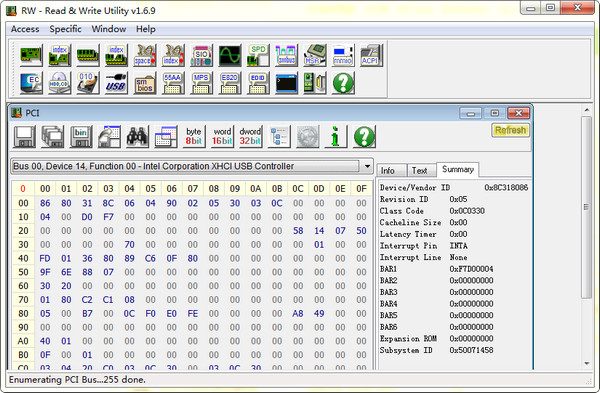本类推荐应用
-
安全下载
金山系统一站式解决方案
 大小:50MB更新时间:2022-02-18软件授权:国产软件
我们先不进行过多的介绍,只有一张图,让你们看明白我们的苦心。 这个暑假,极安全再爱毒霸社区成立,这个暑假,感谢有金山毒霸的陪伴我的电脑很安全,下个寒假,我们依然相聚。 这个暑假,极安全带给你们的最后一丝福利,我们用暑假时间的最后以一丝残血爆发出的能量给你们提供这个软件:金山系统一站式解决方案 〇货真价实的50.2MB,7个软件,13项服务,真正做到一站式解决。 〇良心的用户体验,可选的安装过程,真正可选,绿色,不流氓。 〇放心的提供服务,提取自金山系软件,安全安全,还是不流氓。
大小:50MB更新时间:2022-02-18软件授权:国产软件
我们先不进行过多的介绍,只有一张图,让你们看明白我们的苦心。 这个暑假,极安全再爱毒霸社区成立,这个暑假,感谢有金山毒霸的陪伴我的电脑很安全,下个寒假,我们依然相聚。 这个暑假,极安全带给你们的最后一丝福利,我们用暑假时间的最后以一丝残血爆发出的能量给你们提供这个软件:金山系统一站式解决方案 〇货真价实的50.2MB,7个软件,13项服务,真正做到一站式解决。 〇良心的用户体验,可选的安装过程,真正可选,绿色,不流氓。 〇放心的提供服务,提取自金山系软件,安全安全,还是不流氓。 -
安全下载
瑞星隐私痕迹清理工具
 大小:1.7MB更新时间:2022-02-18软件授权:国产软件
为了防止不良软件扫描用户使用痕迹、窥视用户隐私信息,瑞星隐私痕迹清理工具将全方位清理FlashCookie、浏览器cookie、上网历史记录等痕迹,让你的电脑&无痕&工作。可以进行深度扫描,安全地清理您的系统,消灭任何残存的网站浏览或其他痕迹。 功能介绍 删除您所有的Flash痕迹 可以帮助您保护您的隐私,彻底删除文件和破坏存储在您不知情或不批准信息:互联网的历史,在互联网上,不想要的饼干,聊天网站访问的网页和图片,已删除的电子邮件和文件,临时文件,Windows交换文件,回收站等。 清洁您的浏览器痕迹 保护和帮助你删除的网页浏览历史从InternetExplorer,Firefox,Opera,Safari,谷歌浏览器等,删除Internet临时文件,清除cookies,地址栏的位置和更多。 支持几乎所有的浏览器 包括IE、Chrome、火狐浏览器、傲游浏览器、世界之窗、360安全浏览器、360极速浏览器、猎豹浏览器、QQ浏览器、百度浏览器、搜狗浏览器等。 Cookie是什么意思 Cookie就是服务器暂存放在你的电脑里的资料(.txt格式的文本文件),通过在HTTP传输中的状态好让服务器用来辨认你的计算机。当你在浏览网站的时候,Web服务器会先送一小小资料放在你的计算机上,Cookie会帮你在网站上所打的文字或是一些选择都记录下来。当下次你再访问同一个网站,Web服务器会先看看有没有它上次留下的Cookie资料,有的话,就会依据Cookie里的内容来判断使用者,送出特定的网页内容给你。 目前Cookie最广泛的是记录用户登录信息,这样下次访问时可以不需要输入自己的用户名、密码了——当然这种方便也存在用户信息泄密的问题,尤其在多个用户共用一台电脑时很容易出现这样的问题。
大小:1.7MB更新时间:2022-02-18软件授权:国产软件
为了防止不良软件扫描用户使用痕迹、窥视用户隐私信息,瑞星隐私痕迹清理工具将全方位清理FlashCookie、浏览器cookie、上网历史记录等痕迹,让你的电脑&无痕&工作。可以进行深度扫描,安全地清理您的系统,消灭任何残存的网站浏览或其他痕迹。 功能介绍 删除您所有的Flash痕迹 可以帮助您保护您的隐私,彻底删除文件和破坏存储在您不知情或不批准信息:互联网的历史,在互联网上,不想要的饼干,聊天网站访问的网页和图片,已删除的电子邮件和文件,临时文件,Windows交换文件,回收站等。 清洁您的浏览器痕迹 保护和帮助你删除的网页浏览历史从InternetExplorer,Firefox,Opera,Safari,谷歌浏览器等,删除Internet临时文件,清除cookies,地址栏的位置和更多。 支持几乎所有的浏览器 包括IE、Chrome、火狐浏览器、傲游浏览器、世界之窗、360安全浏览器、360极速浏览器、猎豹浏览器、QQ浏览器、百度浏览器、搜狗浏览器等。 Cookie是什么意思 Cookie就是服务器暂存放在你的电脑里的资料(.txt格式的文本文件),通过在HTTP传输中的状态好让服务器用来辨认你的计算机。当你在浏览网站的时候,Web服务器会先送一小小资料放在你的计算机上,Cookie会帮你在网站上所打的文字或是一些选择都记录下来。当下次你再访问同一个网站,Web服务器会先看看有没有它上次留下的Cookie资料,有的话,就会依据Cookie里的内容来判断使用者,送出特定的网页内容给你。 目前Cookie最广泛的是记录用户登录信息,这样下次访问时可以不需要输入自己的用户名、密码了——当然这种方便也存在用户信息泄密的问题,尤其在多个用户共用一台电脑时很容易出现这样的问题。 -
安全下载
火绒右键菜单管理独立版
 大小:0.36MB更新时间:2022-02-08软件授权:国产软件
火绒右键菜单管理独立版是从火绒互联网安全软件提取出来的小工具,使用鼠标右键可以很轻松的完成各种操作,该软件就可以更改右键的菜单的内容,可以更改文件右键菜单、桌面右键菜单、IE右键菜单,把自己想要的功能留下来,不想要的关闭,一切就是这么简单。 软件特色 1、只有右键管理功能,无其他功能,体积小巧方便携带 2、去除多余提示、弹窗,其他行为 3、一切释放均不在临时目录,退出后自动清除文件,不残留任何垃圾
大小:0.36MB更新时间:2022-02-08软件授权:国产软件
火绒右键菜单管理独立版是从火绒互联网安全软件提取出来的小工具,使用鼠标右键可以很轻松的完成各种操作,该软件就可以更改右键的菜单的内容,可以更改文件右键菜单、桌面右键菜单、IE右键菜单,把自己想要的功能留下来,不想要的关闭,一切就是这么简单。 软件特色 1、只有右键管理功能,无其他功能,体积小巧方便携带 2、去除多余提示、弹窗,其他行为 3、一切释放均不在临时目录,退出后自动清除文件,不残留任何垃圾 -
安全下载
dism
 大小:2.25MB更新时间:2022-02-08软件授权:国产软件
dism管理器是一款非常简单且实用的Windows系统清理工具,小伙伴们可以使用这款系统清理工具针对系统做一个彻底的"打扫",释放更多的内存空间。dism管理器还可以帮你展示有关系统的基本信息情况,供大家随时了解当前设备的空间情况。使用dism管理器来清理系统中比较顽固的程序或是组件吧。 DISM管理器功能特色 1:完美的彻底删除更新,同时不影响SFC!(该功能基于DismSDK安全有保障,同时秒杀微软的更新清理) 2:系统组件随意删,让你的系统如同Embedded~(所有系统都支持) 3:系统功能随意删(仅6.2以上)即使在脱机模式 4:驱动越来越多怎么办?轻松删除他们,而且不留下任何残留(仅脱机模式) DISM管理器安装教程 1、首先需要你在该页找到下载地址处选任意地址将DISM管理器软件包下载至本地。 2、将DISM管理器软件包下载至本地后双击并解压运行包内的.EXE格式程序。 3、根据提示运行安装程序后出现如下截图: 4、请在该界面中选择符合自己实际情况的选项,如果你非专家还请选择【新手模式】,不然后边有些操作你可能不会设置哦。 5、最后DISM管理器安装完成,可以开始使用了。 DISM通用映像处理命令 /Get-MountedImageInfo-显示有关安装的WIM和VHD映像的信息。 /Get-ImageInfo-显示有关WIM或VHD文件中映像的信息。 /Commit-Image-保存对装载的WIM或VHD映像的更改。 /Unmount-Image-卸载已装载的WIM或VHD映像。 /Mount-Image-从WIM或VHD文件装载映像。 /Remount-Image-恢复孤立的映像装载目录。 /Cleanup-Mountpoints-删除已损坏的已安装映像关联的资源。 Dism管理器使用教程 1、首先运行打开DISM管理器,然后我们先看界面中第一个功能选项【基本信息】。 2、在DISM管理器基本信息界面我们可以选择清理Windows一些被代替文件、临时文件或是删除系统中不能使用的功能。 3、择【检查大小】即可开始检查,检查完毕选择【开始清理】即可自动清理。 4、在如上界面中,我们还可以看到DISM管理器有显示当前设备的一些基本的系统信息。如:操作系统、详细版本、系统体系、系统目录、处理模式等。 5、垃圾清理功能中主要是清理一些当前设备的无用文件等文件。 6、请选择【开始扫描】进入扫描过程。 7、扫描结束后选择【开始清理】即可将不想要的信息文件删除了。 Dism管理器与同类软件对比 清理类程序虽然很多,但是都或多或少的带有了一些捆绑行为。而有些程序则本身是不支持执行某些工作,只能借助其他主程序来解决,这样就会导致软件占据了很大的内存空间。而dism管理器则是主要针对Windows系统清理而研发,还可以有效的针对winsxs这个程序进行清理,市面上有很多清理类程序并不会对该组件做清除处理。 dism管理器是一款绿色可执行工具,不但可以为大家清理系统中无用信息,还可帮助大家让设备释放更多的磁盘空间哦。dism管理器不具备任何捆绑行为,大家可放心使用。 Dism管理器更新日志 1:改进多系统识别速度 2:增强WIM功能支持 3:改进更新识别引擎,支持软件更新,减少内存占用、提高扫描速度 4:修复重复获取更新时无法显示问题
大小:2.25MB更新时间:2022-02-08软件授权:国产软件
dism管理器是一款非常简单且实用的Windows系统清理工具,小伙伴们可以使用这款系统清理工具针对系统做一个彻底的"打扫",释放更多的内存空间。dism管理器还可以帮你展示有关系统的基本信息情况,供大家随时了解当前设备的空间情况。使用dism管理器来清理系统中比较顽固的程序或是组件吧。 DISM管理器功能特色 1:完美的彻底删除更新,同时不影响SFC!(该功能基于DismSDK安全有保障,同时秒杀微软的更新清理) 2:系统组件随意删,让你的系统如同Embedded~(所有系统都支持) 3:系统功能随意删(仅6.2以上)即使在脱机模式 4:驱动越来越多怎么办?轻松删除他们,而且不留下任何残留(仅脱机模式) DISM管理器安装教程 1、首先需要你在该页找到下载地址处选任意地址将DISM管理器软件包下载至本地。 2、将DISM管理器软件包下载至本地后双击并解压运行包内的.EXE格式程序。 3、根据提示运行安装程序后出现如下截图: 4、请在该界面中选择符合自己实际情况的选项,如果你非专家还请选择【新手模式】,不然后边有些操作你可能不会设置哦。 5、最后DISM管理器安装完成,可以开始使用了。 DISM通用映像处理命令 /Get-MountedImageInfo-显示有关安装的WIM和VHD映像的信息。 /Get-ImageInfo-显示有关WIM或VHD文件中映像的信息。 /Commit-Image-保存对装载的WIM或VHD映像的更改。 /Unmount-Image-卸载已装载的WIM或VHD映像。 /Mount-Image-从WIM或VHD文件装载映像。 /Remount-Image-恢复孤立的映像装载目录。 /Cleanup-Mountpoints-删除已损坏的已安装映像关联的资源。 Dism管理器使用教程 1、首先运行打开DISM管理器,然后我们先看界面中第一个功能选项【基本信息】。 2、在DISM管理器基本信息界面我们可以选择清理Windows一些被代替文件、临时文件或是删除系统中不能使用的功能。 3、择【检查大小】即可开始检查,检查完毕选择【开始清理】即可自动清理。 4、在如上界面中,我们还可以看到DISM管理器有显示当前设备的一些基本的系统信息。如:操作系统、详细版本、系统体系、系统目录、处理模式等。 5、垃圾清理功能中主要是清理一些当前设备的无用文件等文件。 6、请选择【开始扫描】进入扫描过程。 7、扫描结束后选择【开始清理】即可将不想要的信息文件删除了。 Dism管理器与同类软件对比 清理类程序虽然很多,但是都或多或少的带有了一些捆绑行为。而有些程序则本身是不支持执行某些工作,只能借助其他主程序来解决,这样就会导致软件占据了很大的内存空间。而dism管理器则是主要针对Windows系统清理而研发,还可以有效的针对winsxs这个程序进行清理,市面上有很多清理类程序并不会对该组件做清除处理。 dism管理器是一款绿色可执行工具,不但可以为大家清理系统中无用信息,还可帮助大家让设备释放更多的磁盘空间哦。dism管理器不具备任何捆绑行为,大家可放心使用。 Dism管理器更新日志 1:改进多系统识别速度 2:增强WIM功能支持 3:改进更新识别引擎,支持软件更新,减少内存占用、提高扫描速度 4:修复重复获取更新时无法显示问题 -
安全下载
查看被占用的快捷键(Windows Hotkey Explorer)
 大小:0.2MB更新时间:2022-02-07软件授权:国产软件
查看被占用的快捷键(WindowsHotkeyExplorer)绿色版可以显示当前已被占用的快捷键,并定位到相关程序。还可以修改快捷键,方便用户管理自己的快捷键设置。华军软件园免费提供下载。 WindowsHotkeyExplorer安装与使用说明 1、在本站下载WindowsHotkeyExplorer软件包 2、开始安装,根据向导点击“NEXT"按钮即可 3、创建菜单栏和桌面快捷方式 4、选择安装路径,默认安装在C盘,小编建议您自定义安装,点击”browse"按钮选择即可 5、安装好后打开运行,然后就会看到所有注册的快捷键是哪个程序注册的。 PS:这里只显示运行程序所注册的快捷键,没有运行的不显示。如果新开了程序,可以点下面的Refresh来刷新呦。 查看被占用的快捷键(WindowsHotkeyExplorer)更新日志: 日日夜夜的劳作只为你可以更快乐 嘛咪嘛咪哄~bug通通不见了! 声明:因版权及厂商要求,华军软件园提供的是WindowsHotkeyExplorer的官方下载包 华军小编推荐: 非常不错的一款查看被占用的快捷键(WindowsHotkeyExplorer),使用方便,功能强大,需要的不要错过哦。本站还提供{recommendWords}供您下载。
大小:0.2MB更新时间:2022-02-07软件授权:国产软件
查看被占用的快捷键(WindowsHotkeyExplorer)绿色版可以显示当前已被占用的快捷键,并定位到相关程序。还可以修改快捷键,方便用户管理自己的快捷键设置。华军软件园免费提供下载。 WindowsHotkeyExplorer安装与使用说明 1、在本站下载WindowsHotkeyExplorer软件包 2、开始安装,根据向导点击“NEXT"按钮即可 3、创建菜单栏和桌面快捷方式 4、选择安装路径,默认安装在C盘,小编建议您自定义安装,点击”browse"按钮选择即可 5、安装好后打开运行,然后就会看到所有注册的快捷键是哪个程序注册的。 PS:这里只显示运行程序所注册的快捷键,没有运行的不显示。如果新开了程序,可以点下面的Refresh来刷新呦。 查看被占用的快捷键(WindowsHotkeyExplorer)更新日志: 日日夜夜的劳作只为你可以更快乐 嘛咪嘛咪哄~bug通通不见了! 声明:因版权及厂商要求,华军软件园提供的是WindowsHotkeyExplorer的官方下载包 华军小编推荐: 非常不错的一款查看被占用的快捷键(WindowsHotkeyExplorer),使用方便,功能强大,需要的不要错过哦。本站还提供{recommendWords}供您下载。 -
安全下载
word打不开修复工具软件
 大小:0.21MB更新时间:2022-02-07软件授权:国产软件
Word打不开,怎么办?使用word打不开修复工具软件解决该问题。word打不开修复工具软件是一款专用于修复word文档打不开问题的word文档修复工具。使用该用具可在出现:打开文件出错、打开Word遇到问题需要关闭、反复出现错误提示等问题时进行修复。 word打不开修复工具软件功能简介 1.支持打不开的文档修复 2.支持打开乱码文档修复 3.支持office文档遇到问题需要关闭时的数据修复 4.支持文件打开提示“打开文件错误”情况下数据修复 5.支持版本包括office2003、office2007、office95等多版本 word打不开修复工具软件安装教程 1.自该页直接下载Word打不开修复工具,解压并运行。如下: 单击【下一步】 2.单击【我接受】 3.默认勾选即可,单击【下一步】 4.默认word打不开修复工具软件安装位置即可,单击【下一步】 5.默认即可,单击【安装】 6.勾选需要功能,并单击【完成】 Word打不开的解决教程 2012年新发现,只需点击一下鼠标即可修复完成。 安装后,打开软件,点击修复按钮即可。 Word打不开(修复工具)更新日志: 日日夜夜的劳作只为你可以更快乐 嘛咪嘛咪哄~bug通通不见了! 华军小编推荐: Word打不开(修复工具)在行业内算是数一数二的软件,相信有很多的小伙伴都会使用过的,你再不用就OUT了。本站还为您准备了{recommendWords}
大小:0.21MB更新时间:2022-02-07软件授权:国产软件
Word打不开,怎么办?使用word打不开修复工具软件解决该问题。word打不开修复工具软件是一款专用于修复word文档打不开问题的word文档修复工具。使用该用具可在出现:打开文件出错、打开Word遇到问题需要关闭、反复出现错误提示等问题时进行修复。 word打不开修复工具软件功能简介 1.支持打不开的文档修复 2.支持打开乱码文档修复 3.支持office文档遇到问题需要关闭时的数据修复 4.支持文件打开提示“打开文件错误”情况下数据修复 5.支持版本包括office2003、office2007、office95等多版本 word打不开修复工具软件安装教程 1.自该页直接下载Word打不开修复工具,解压并运行。如下: 单击【下一步】 2.单击【我接受】 3.默认勾选即可,单击【下一步】 4.默认word打不开修复工具软件安装位置即可,单击【下一步】 5.默认即可,单击【安装】 6.勾选需要功能,并单击【完成】 Word打不开的解决教程 2012年新发现,只需点击一下鼠标即可修复完成。 安装后,打开软件,点击修复按钮即可。 Word打不开(修复工具)更新日志: 日日夜夜的劳作只为你可以更快乐 嘛咪嘛咪哄~bug通通不见了! 华军小编推荐: Word打不开(修复工具)在行业内算是数一数二的软件,相信有很多的小伙伴都会使用过的,你再不用就OUT了。本站还为您准备了{recommendWords} -
安全下载
加速人生
 大小:17.02MB更新时间:2022-02-03软件授权:国产软件
加速人生最新版是一款由驱动人生推出的电脑加速工具。加速人生官方版能够帮助用户结束一些暂时不用的程序,减少内存和CPU占用,加快运行速度。加速人生软件支持程序清理,开机加速,系统加速,让你的系统更干净,用户看网络视频、下文件时速度更快。 加速人生软件简介 加速人生是驱动人生推出的电脑加速软件,游戏玩家用它可以结束一些与游戏无关的程序,减少内存和CPU占用,加快游戏运行速度,同时也能减少一些不必要的网络流量,让你看网络视频、下文件时速度更快! 加速人生软件特色 程序清理,开机加速,系统加速,让你的系统更干净;减少网络占用,节省CPU和内存资源,让你开网页、下文件,看电影、打游戏更爽、更流畅。 加速人生功能介绍 后台进程清理 清理后台程序,提高电脑运行速度 自动内存优化 自动优化内存,时刻加速电脑 一键垃圾清理 清理系统垃圾,一键让电脑运转如飞 关机加速 优化关机流程,实现快速关机 实时网络监控 实时监控网速,辨别异常网络占用 视频加速 视频网络资源优化,畅享高清视频 加速人生安装步骤 1、打开下载的.exe文件,选择同意此协议后点击下一步 2、选择合适的安装位置后点击下一步 3、选择是否需要安装组件后点击下一步 4、安装时间不长耐心等待即可 5、加速人生安装成功,单击完成即可推出安装向导 加速人生更新日志 1.修复部分bug 2.优化了部分功能 华军小编推荐: 加速人生是一款不用学习使用的软件,非常简单的工具,有需要的用户可以在{zhandian}下载使用,保准你满意,另外还有众多同款同类软件提供下载,如:{recommendWords}等。
大小:17.02MB更新时间:2022-02-03软件授权:国产软件
加速人生最新版是一款由驱动人生推出的电脑加速工具。加速人生官方版能够帮助用户结束一些暂时不用的程序,减少内存和CPU占用,加快运行速度。加速人生软件支持程序清理,开机加速,系统加速,让你的系统更干净,用户看网络视频、下文件时速度更快。 加速人生软件简介 加速人生是驱动人生推出的电脑加速软件,游戏玩家用它可以结束一些与游戏无关的程序,减少内存和CPU占用,加快游戏运行速度,同时也能减少一些不必要的网络流量,让你看网络视频、下文件时速度更快! 加速人生软件特色 程序清理,开机加速,系统加速,让你的系统更干净;减少网络占用,节省CPU和内存资源,让你开网页、下文件,看电影、打游戏更爽、更流畅。 加速人生功能介绍 后台进程清理 清理后台程序,提高电脑运行速度 自动内存优化 自动优化内存,时刻加速电脑 一键垃圾清理 清理系统垃圾,一键让电脑运转如飞 关机加速 优化关机流程,实现快速关机 实时网络监控 实时监控网速,辨别异常网络占用 视频加速 视频网络资源优化,畅享高清视频 加速人生安装步骤 1、打开下载的.exe文件,选择同意此协议后点击下一步 2、选择合适的安装位置后点击下一步 3、选择是否需要安装组件后点击下一步 4、安装时间不长耐心等待即可 5、加速人生安装成功,单击完成即可推出安装向导 加速人生更新日志 1.修复部分bug 2.优化了部分功能 华军小编推荐: 加速人生是一款不用学习使用的软件,非常简单的工具,有需要的用户可以在{zhandian}下载使用,保准你满意,另外还有众多同款同类软件提供下载,如:{recommendWords}等。 -
安全下载
RWEverything(电脑信息查看软件)64位
 大小:2.2MB更新时间:2022-01-24软件授权:国产软件
RWEverything是一款硬件信息读取工具,可以查看各种硬件信息,可以在Windows下读取PCI、SMBIOS、IO、Memory、Bios及其他硬件信息查看,如Slic版本,有需要的赶快下载吧! 功能介绍 可在Windows下读取PCI、SMBIOS、IO、Memory、Bios及其他硬件信息查看,如Slic版本。 强大的实用程序,适用于硬件工程师,固件(BIOS)工程师,驱动程序开发人员,QA工程师,性能测试工程师,诊断工程师等。
大小:2.2MB更新时间:2022-01-24软件授权:国产软件
RWEverything是一款硬件信息读取工具,可以查看各种硬件信息,可以在Windows下读取PCI、SMBIOS、IO、Memory、Bios及其他硬件信息查看,如Slic版本,有需要的赶快下载吧! 功能介绍 可在Windows下读取PCI、SMBIOS、IO、Memory、Bios及其他硬件信息查看,如Slic版本。 强大的实用程序,适用于硬件工程师,固件(BIOS)工程师,驱动程序开发人员,QA工程师,性能测试工程师,诊断工程师等。 -
安全下载
优化大师
 大小:5.76MB更新时间:2022-01-12软件授权:国产软件
优化大师最新版是一款专业优秀的系统优化工具。Windows优化大师官方版支持系统检测、系统优化、系统清理、系统维护等功能,能够帮助用户有效地提高电脑的运行效率。通过优化大师软件用户可以对系统垃圾进行清理,以及修复系统故障,保障计算机的安全。 优化大师软件功能 1.具有全面的系统优化选项 向用户提供简便的自动优化向导 优化项目均提供恢复功能 2.详尽准确的系统检测功能 提供详细准确的硬件、软件信息 提供系统性能进一步提高的建议 3.强大的清理功能 快速安全清理注册表 清理选中的硬盘分区或指定目录 4.有效的系统维护模块 检测和修复磁盘问题 文件加密与恢复工具 优化大师软件特色 1.超快:加速Windows7的系统启动速度、软件执行速度、上网浏览速度、开关机速度等等。 2.超值:本软件为免费授权正式版本,不用四处找注册版和破解版了。 3.超炫:超过100多个系统设置选项,1分钟成为Windows7系统专家。 4.超易:所有操作,用鼠标点点选选,即可完成,更可轻松恢复到Windows7默认设置。 5.超强:系统安全设置,防入侵设置等等,给你的Windows7加把安全之锁。 6.更多:关注Windows7优化大师的每次升级,必将给您带来更多的便利和惊喜! 优化大师安装步骤 1.在华军软件园下载优化大师最新版安装包,解压后,双击exe程序,进入安装向导,单击下一步 2.阅读许可协议,点击“我接受...”,单击下一步 3.选择组件,单击下一步 4.点击“浏览”选择安装文件夹,一般默认安装在电脑C盘,推荐安装在D盘,单击下一步 5.选择附加任务,勾选创建桌面快捷方式,单击下一步安装 6.优化大师安装完成,单击完成退出安装向导 优化大师更新日志 1、更新硬件检测核心模块 2、更新一键优化模块 3、更新一键清理功能 4、注册表扫描模块,增强对Windows8操作系统的兼容性 5、历史痕迹清理模块,增强对Windows8操作系统的兼容性 6、开机速度优化模块,调整部分品牌机自启动程序的识别 7、其他更新,Autocad14的问题 华军小编推荐: 非常不错的一款优化大师,使用方便,功能强大,需要的不要错过哦。本站还提供{recommendWords}供您下载。
大小:5.76MB更新时间:2022-01-12软件授权:国产软件
优化大师最新版是一款专业优秀的系统优化工具。Windows优化大师官方版支持系统检测、系统优化、系统清理、系统维护等功能,能够帮助用户有效地提高电脑的运行效率。通过优化大师软件用户可以对系统垃圾进行清理,以及修复系统故障,保障计算机的安全。 优化大师软件功能 1.具有全面的系统优化选项 向用户提供简便的自动优化向导 优化项目均提供恢复功能 2.详尽准确的系统检测功能 提供详细准确的硬件、软件信息 提供系统性能进一步提高的建议 3.强大的清理功能 快速安全清理注册表 清理选中的硬盘分区或指定目录 4.有效的系统维护模块 检测和修复磁盘问题 文件加密与恢复工具 优化大师软件特色 1.超快:加速Windows7的系统启动速度、软件执行速度、上网浏览速度、开关机速度等等。 2.超值:本软件为免费授权正式版本,不用四处找注册版和破解版了。 3.超炫:超过100多个系统设置选项,1分钟成为Windows7系统专家。 4.超易:所有操作,用鼠标点点选选,即可完成,更可轻松恢复到Windows7默认设置。 5.超强:系统安全设置,防入侵设置等等,给你的Windows7加把安全之锁。 6.更多:关注Windows7优化大师的每次升级,必将给您带来更多的便利和惊喜! 优化大师安装步骤 1.在华军软件园下载优化大师最新版安装包,解压后,双击exe程序,进入安装向导,单击下一步 2.阅读许可协议,点击“我接受...”,单击下一步 3.选择组件,单击下一步 4.点击“浏览”选择安装文件夹,一般默认安装在电脑C盘,推荐安装在D盘,单击下一步 5.选择附加任务,勾选创建桌面快捷方式,单击下一步安装 6.优化大师安装完成,单击完成退出安装向导 优化大师更新日志 1、更新硬件检测核心模块 2、更新一键优化模块 3、更新一键清理功能 4、注册表扫描模块,增强对Windows8操作系统的兼容性 5、历史痕迹清理模块,增强对Windows8操作系统的兼容性 6、开机速度优化模块,调整部分品牌机自启动程序的识别 7、其他更新,Autocad14的问题 华军小编推荐: 非常不错的一款优化大师,使用方便,功能强大,需要的不要错过哦。本站还提供{recommendWords}供您下载。 -
安全下载
无影无踪
 大小:1.93MB更新时间:2021-12-06软件授权:国产软件
无影无踪最新版是一款专业强大的系统垃圾清理工具。无影无踪官方版能够帮助用户全面、快速、自动地擦除Windows中常用软件使用痕迹,提高电脑的运行速度。无影无踪软件还支持自己定义擦除内容,但是需要注意的是经过软件擦除”的数据是无法恢复的。 无影无踪软件介绍 无影无踪WYWZ是一个保护你的电脑隐私的小型绿色软件,如果你不注册为开机自动启动以及右键关联、native启动清理等则为绿色软件,所有配置都记录在配置文件中,可以方便的在移动磁盘中保存使用。WYWZ能够全面、快速、自动地擦除WINDOWS中常用软件使用痕迹以及你自己定义的擦除,并且经过她“擦除”的数据是无法恢复的。 无影无踪功能介绍 预设擦除: 该页面包括两部分功能,上面树结构部分是系统默认设置的常用擦除项,下面列表部分是用户可以自行定义和修改的插件擦除项。常用擦除项配置置于DefPlugins目录,只有有一定计算机语言基础的人才能做增加或修改。插件擦除项配置置于Plugins目录,用户可以自行定义和共享。 该项功能可根据你的计算机上WINDOWS和常用软件的安装情况自动擦除WINDWOS和常用软件运行过程所产生的痕迹,使用时直接点“擦除”按钮即可。同时也上面树结构部分可以通过右键菜单中的“执行该项擦除”清理特定选择的项,通过“显示属性”或双击某项可以对有设置的项进行擦除设置;下面列表部分是自定义插件处理区,可以编辑插件和执行插件定义好的插件动作,插件编辑支持文件拖放操作和菜单操作。缺省情况是擦除目前所列项目中的所有痕迹,你也可以根据需要去掉某些项目,那么软件将不擦除你去掉的这些项目的痕迹。你本次选择的项目会自动保存,下次运行时将自动设置这些选项。 自设擦除: 该页面可以执行一些用户临时性的擦除操作,包括磁盘未使用空间清理,回收站清理,文件清理及注册表清里。该项是临时插件擦除功能,插件编辑支持文件拖放操作和菜单操作。用户可以拖放或通过界面按钮,列表框的右键菜单的方式添加文件,磁盘及回收站擦除项,注册表清理可以通过菜单的方式添加。日常经常要擦除而系统默认擦除项没有的项建议在预设擦除的插件编辑界面添加插件进行处理。 插件擦除: 该项功能可根据你选择的插件進行擦除。系统预定义擦除模块与自定义擦除二种模式互为补充,插件的编辑采用软件PluginMaker.exe進行,插件编辑支持文件拖放操作。 请注意,插件擦除包含擦除指定的文件、文件夹、磁盘未使用空间中、回收站和注册表中的痕迹等,有以下10方面的内容: 擦除文件:擦除指定的单个文件。 擦除整个文件夹:将擦除文件夹、文件夹中的所有文件和所有子目录以及子目录中的文件。 擦除文件夹中的文件:将擦除文件夹中的所有文件,不会擦除文件夹中的子目录以及子目录中的文件。 擦除文件夹中的文件及子文件夹:将擦除文件夹中的所有文件和文件夹中的子目录以及子目录中的文件,但不会擦除文件夹本身。 擦除未使用磁盘空间:将擦除未使用磁盘空间中的所有痕迹(请在资源管理器磁盘图标上点击右键“使用WYWZ擦除磁盘未使用空间”,里面有选项可以配置属性。)。 擦除回收站:将擦除回收站中的所有文件。 删除子键:将删除注册表中指定子键。即:删除子键本身以及该子键的所有子键和所有键值。 删除子键中所有子键:将删除注册表中指定子键中所有子键,但不删除子键本身以及子键自身的所有键值。 删除子键中所有键值:将删除注册表中指定子键中所有键值,但不删除子键本身以及子键中的所有子键。 10.删除子键单个键值:将删除注册表中指定子键中指定的键值,不会删除子键本身以及子键的其它键值。 编辑插件时对于文件、文件夹或磁盘盘符可以拖入列表框中,也可通过按“添加项目”按钮進行添加。按“擦除”按钮即可擦除你所设定的插件项目。 无影无踪安装步骤 1.在华军软件园下载无影无踪最新版的安装包 2.下载后,将压缩包解压到以此软件命名的文件夹内 3.打开文件夹,双击“exe”程序 4.无影无踪为绿色软件,无需安装即可使用 无影无踪更新日志 1:全新界面,清爽,简单,高效 2:性能越来越好 华军小编推荐: 无影无踪一直以来都是大多数网民最常用的软件,{zhandian}还有{recommendWords}等同样是网民非常喜爱的软件,大家可以来{zhandian}下载!
大小:1.93MB更新时间:2021-12-06软件授权:国产软件
无影无踪最新版是一款专业强大的系统垃圾清理工具。无影无踪官方版能够帮助用户全面、快速、自动地擦除Windows中常用软件使用痕迹,提高电脑的运行速度。无影无踪软件还支持自己定义擦除内容,但是需要注意的是经过软件擦除”的数据是无法恢复的。 无影无踪软件介绍 无影无踪WYWZ是一个保护你的电脑隐私的小型绿色软件,如果你不注册为开机自动启动以及右键关联、native启动清理等则为绿色软件,所有配置都记录在配置文件中,可以方便的在移动磁盘中保存使用。WYWZ能够全面、快速、自动地擦除WINDOWS中常用软件使用痕迹以及你自己定义的擦除,并且经过她“擦除”的数据是无法恢复的。 无影无踪功能介绍 预设擦除: 该页面包括两部分功能,上面树结构部分是系统默认设置的常用擦除项,下面列表部分是用户可以自行定义和修改的插件擦除项。常用擦除项配置置于DefPlugins目录,只有有一定计算机语言基础的人才能做增加或修改。插件擦除项配置置于Plugins目录,用户可以自行定义和共享。 该项功能可根据你的计算机上WINDOWS和常用软件的安装情况自动擦除WINDWOS和常用软件运行过程所产生的痕迹,使用时直接点“擦除”按钮即可。同时也上面树结构部分可以通过右键菜单中的“执行该项擦除”清理特定选择的项,通过“显示属性”或双击某项可以对有设置的项进行擦除设置;下面列表部分是自定义插件处理区,可以编辑插件和执行插件定义好的插件动作,插件编辑支持文件拖放操作和菜单操作。缺省情况是擦除目前所列项目中的所有痕迹,你也可以根据需要去掉某些项目,那么软件将不擦除你去掉的这些项目的痕迹。你本次选择的项目会自动保存,下次运行时将自动设置这些选项。 自设擦除: 该页面可以执行一些用户临时性的擦除操作,包括磁盘未使用空间清理,回收站清理,文件清理及注册表清里。该项是临时插件擦除功能,插件编辑支持文件拖放操作和菜单操作。用户可以拖放或通过界面按钮,列表框的右键菜单的方式添加文件,磁盘及回收站擦除项,注册表清理可以通过菜单的方式添加。日常经常要擦除而系统默认擦除项没有的项建议在预设擦除的插件编辑界面添加插件进行处理。 插件擦除: 该项功能可根据你选择的插件進行擦除。系统预定义擦除模块与自定义擦除二种模式互为补充,插件的编辑采用软件PluginMaker.exe進行,插件编辑支持文件拖放操作。 请注意,插件擦除包含擦除指定的文件、文件夹、磁盘未使用空间中、回收站和注册表中的痕迹等,有以下10方面的内容: 擦除文件:擦除指定的单个文件。 擦除整个文件夹:将擦除文件夹、文件夹中的所有文件和所有子目录以及子目录中的文件。 擦除文件夹中的文件:将擦除文件夹中的所有文件,不会擦除文件夹中的子目录以及子目录中的文件。 擦除文件夹中的文件及子文件夹:将擦除文件夹中的所有文件和文件夹中的子目录以及子目录中的文件,但不会擦除文件夹本身。 擦除未使用磁盘空间:将擦除未使用磁盘空间中的所有痕迹(请在资源管理器磁盘图标上点击右键“使用WYWZ擦除磁盘未使用空间”,里面有选项可以配置属性。)。 擦除回收站:将擦除回收站中的所有文件。 删除子键:将删除注册表中指定子键。即:删除子键本身以及该子键的所有子键和所有键值。 删除子键中所有子键:将删除注册表中指定子键中所有子键,但不删除子键本身以及子键自身的所有键值。 删除子键中所有键值:将删除注册表中指定子键中所有键值,但不删除子键本身以及子键中的所有子键。 10.删除子键单个键值:将删除注册表中指定子键中指定的键值,不会删除子键本身以及子键的其它键值。 编辑插件时对于文件、文件夹或磁盘盘符可以拖入列表框中,也可通过按“添加项目”按钮進行添加。按“擦除”按钮即可擦除你所设定的插件项目。 无影无踪安装步骤 1.在华军软件园下载无影无踪最新版的安装包 2.下载后,将压缩包解压到以此软件命名的文件夹内 3.打开文件夹,双击“exe”程序 4.无影无踪为绿色软件,无需安装即可使用 无影无踪更新日志 1:全新界面,清爽,简单,高效 2:性能越来越好 华军小编推荐: 无影无踪一直以来都是大多数网民最常用的软件,{zhandian}还有{recommendWords}等同样是网民非常喜爱的软件,大家可以来{zhandian}下载! -
安全下载
软媒清理大师
 大小:0.9MB更新时间:2021-11-23软件授权:国产软件
软媒清理大师最新版是一款功能全面的电脑清理工具。软媒清理大师官方版支持深度扫描电脑磁盘并清除无用的垃圾文件、重复文件,帮助用户有效地提升计算机的运行速度。软媒清理大师集系统瘦身、注册表清理、隐私清理、重复文件清理等功能于一体,满足用户的多种系统优化需求。 软媒清理大师软件简介 电脑反应慢、磁盘获取慢怎么办?小编推荐使用软媒清理大师,这是一款完全免费的电脑清理软件,可以深度扫描系统、帮助清理陈余垃圾,扫描垃圾文件够彻底、够深入,拥有系统瘦身、注册表清理、隐私清理、重复文件清理等众多电脑清理功能,还原你一个健康的电脑。 软媒清理大师功能介绍 1.一键清理 垃圾文件过多会拖慢系统速度,可定期清理 2.垃圾文件深度清理 定期清理垃圾可以节省磁盘空间 3.注册表清理 可以彻底扫描,清理所有无用无效的注册表 3.用户隐私清理 支持清理flashcookies、wifi连接记录、windows历史记录等隐私信息 4.系统廋身 清理系统盘无用、垃圾文件 5.字体清理 支持批量清理字体 6.磁盘空间分析 支持大文件管理,支持分析磁盘空间 7.重复文件查找 本功能棒您查找和罗列磁盘里的内容完全一样的重复文件 8.卸载 卸载电脑内软件,一键卸载更轻松、更干净 软媒清理大师安装步骤 1.在华军软件园下载软媒清理大师最新版的安装包 2.下载后,将压缩包解压到以此软件命名的文件夹内 3.打开文件夹,双击“exe”程序 4.软媒清理大师为绿色软件,无需安装即可使用 软媒清理大师更新日志 新增:一键清理-增加NVIDIA和AMD显卡安装文件清理 修正:一键清理-扫描时可能发生的崩溃问题 修正:磁盘空间分析-扫描时可能发生的崩溃问题 华军小编推荐: 软媒清理大师作为一款久经风霜的图片压缩,已经在一次又一次的版本中进行了更新换代,给用户带来了极高的使用体验,强烈推荐需要的用户下载体验,另外还推荐{recommendWords}等相关软件下载使用。
大小:0.9MB更新时间:2021-11-23软件授权:国产软件
软媒清理大师最新版是一款功能全面的电脑清理工具。软媒清理大师官方版支持深度扫描电脑磁盘并清除无用的垃圾文件、重复文件,帮助用户有效地提升计算机的运行速度。软媒清理大师集系统瘦身、注册表清理、隐私清理、重复文件清理等功能于一体,满足用户的多种系统优化需求。 软媒清理大师软件简介 电脑反应慢、磁盘获取慢怎么办?小编推荐使用软媒清理大师,这是一款完全免费的电脑清理软件,可以深度扫描系统、帮助清理陈余垃圾,扫描垃圾文件够彻底、够深入,拥有系统瘦身、注册表清理、隐私清理、重复文件清理等众多电脑清理功能,还原你一个健康的电脑。 软媒清理大师功能介绍 1.一键清理 垃圾文件过多会拖慢系统速度,可定期清理 2.垃圾文件深度清理 定期清理垃圾可以节省磁盘空间 3.注册表清理 可以彻底扫描,清理所有无用无效的注册表 3.用户隐私清理 支持清理flashcookies、wifi连接记录、windows历史记录等隐私信息 4.系统廋身 清理系统盘无用、垃圾文件 5.字体清理 支持批量清理字体 6.磁盘空间分析 支持大文件管理,支持分析磁盘空间 7.重复文件查找 本功能棒您查找和罗列磁盘里的内容完全一样的重复文件 8.卸载 卸载电脑内软件,一键卸载更轻松、更干净 软媒清理大师安装步骤 1.在华军软件园下载软媒清理大师最新版的安装包 2.下载后,将压缩包解压到以此软件命名的文件夹内 3.打开文件夹,双击“exe”程序 4.软媒清理大师为绿色软件,无需安装即可使用 软媒清理大师更新日志 新增:一键清理-增加NVIDIA和AMD显卡安装文件清理 修正:一键清理-扫描时可能发生的崩溃问题 修正:磁盘空间分析-扫描时可能发生的崩溃问题 华军小编推荐: 软媒清理大师作为一款久经风霜的图片压缩,已经在一次又一次的版本中进行了更新换代,给用户带来了极高的使用体验,强烈推荐需要的用户下载体验,另外还推荐{recommendWords}等相关软件下载使用。 -
安全下载
软媒魔方
 大小:37.9MB更新时间:2021-11-23软件授权:国产软件
软媒魔方最新版是一款功能强悍的系统优化工具。软媒魔方官方版功能多样,支持一键自动体检、一键系统优化、一键垃圾清理、一键软件升级等。通过软媒魔方软件用户可以清理、美化、安全、维护、修复、备份还原等操作,适用多种主流的操作系统。 软媒魔方软件介绍 软媒魔方6创造性内置的软媒桌面和软媒时间,让你轻松美化桌面,管理时间,玩出不一样的体验!软媒魔方6独有的智能模式和专业模式,不管你是大咖还是小白,都可以随心所欲,优化出最好的系统,省时、省心、省力,也更放心。全新一代,软媒魔方6.0正式版,从昔年5代产品的手动档华丽丽变身为手自一体,一键化、自动化、智能化、傻瓜化解决您的问题。更轻松切换到专业模式,让您感受到扑鼻而来的那份熟悉,绿色、强悍更胜从前。 软媒魔方功能介绍 1、双面新颜,只需一键:默认“智能模式”让你和你的家人轻松搞定电脑优化,右上角轻松切换到专业模式,熟悉中包含着科学改进后的经典布局; 2、软媒时间,风云变幻:不占用任何额外空间,万年历、天气、闹钟、记事本在任务栏时间区完美呈现; 3、软媒桌面,好玩好看:喜欢的鼠标拖进来,不爱的鼠标拖出去,桌面干净整洁灵动惊艳; 4、软媒雷达,实时侦探:把握您爱机的每一跳脉动,精确掌控系统软硬件的占用资源; 5、软件管家,纯净精干:编辑精选装机必备的500款最常用软件,一键安装绝无插件。 软媒魔方软件特色 1、软媒魔方,智能全面 全新智能模式为省时省心设计 2、软媒时间,风云变幻 惜时如金让您的时间更有效率 3、软媒桌面,好玩好看 现在就改变桌面图标管理方式 4、雷达浮窗,实施侦探 全面实时地为您检测爱机状态 5、软件管家,绿色纯净 严格筛选无插件无流氓软件 6、应用大全,多且强大 各式各样使用系统辅助小工具 软媒魔方安装步骤 1、在华军软件园下载软媒魔方安装包,并解压到当前文件夹中,点击.exe应用程序,进入安装向导界面。 2、接着文件夹图标,选择软件安装位置界面,华军小编建议用户们安装在D盘中,选择好安装位置点击安装。 3、软媒魔方安装结束,就可以直接打开使用了。 软媒魔方常见问题 问:软媒魔方中桌面日历鼠标穿透功能怎么取消? 答:1,从软媒魔方界面打开软媒美化大师; 2,在系统外观-》任务栏通知区域菜单下,选中“移除通知区域的时钟”,点击保存设置按钮,提示“您确认要保存设置到系统吗?”,点击确定;接着提示“需要重启资源管理器,注销重登录或者重启电脑方能生效,现在帮您重启资源管理器吗?”,点击确定; 5,取消“移除通知区域的时钟”,点击保存设置按钮后,仍然会提示上一步骤的两个提示,点击确定即可; 6,这是桌面右下角就出现了软媒时间了,右击它,在弹出的菜单中选择第二个“桌面日历鼠标穿透”菜单项即可; 问:软媒魔方在Win7系统怎么将收藏夹移动到d盘? 答:运行软媒魔方,点击设bai置大师; 点击系统文du件夹设置,点击全zhi选,点击更改路径; 选择希望转移到的文件夹,本例选择d盘的abc文件夹,点击确定; 点击开始转移,等待完成即可。 软媒魔方更新日志 1.修正了其它bug; 2.优化了软件的兼容性。 特别说明: 您好,您即将使用的软件为辅助类工具,可能会被各大杀毒软件进行拦截和查杀,该软件可能存在使用风险,请注意规避,如果您想继续使用建议关闭各种杀毒软件后使用。 附软件包解压密码:www.onlinedown.net 华军小编推荐: 软媒魔方,口碑软件,保证解决您的所有问题!小编力荐!本站还有类似软件{recommendWords},感兴趣的可以下载哦!
大小:37.9MB更新时间:2021-11-23软件授权:国产软件
软媒魔方最新版是一款功能强悍的系统优化工具。软媒魔方官方版功能多样,支持一键自动体检、一键系统优化、一键垃圾清理、一键软件升级等。通过软媒魔方软件用户可以清理、美化、安全、维护、修复、备份还原等操作,适用多种主流的操作系统。 软媒魔方软件介绍 软媒魔方6创造性内置的软媒桌面和软媒时间,让你轻松美化桌面,管理时间,玩出不一样的体验!软媒魔方6独有的智能模式和专业模式,不管你是大咖还是小白,都可以随心所欲,优化出最好的系统,省时、省心、省力,也更放心。全新一代,软媒魔方6.0正式版,从昔年5代产品的手动档华丽丽变身为手自一体,一键化、自动化、智能化、傻瓜化解决您的问题。更轻松切换到专业模式,让您感受到扑鼻而来的那份熟悉,绿色、强悍更胜从前。 软媒魔方功能介绍 1、双面新颜,只需一键:默认“智能模式”让你和你的家人轻松搞定电脑优化,右上角轻松切换到专业模式,熟悉中包含着科学改进后的经典布局; 2、软媒时间,风云变幻:不占用任何额外空间,万年历、天气、闹钟、记事本在任务栏时间区完美呈现; 3、软媒桌面,好玩好看:喜欢的鼠标拖进来,不爱的鼠标拖出去,桌面干净整洁灵动惊艳; 4、软媒雷达,实时侦探:把握您爱机的每一跳脉动,精确掌控系统软硬件的占用资源; 5、软件管家,纯净精干:编辑精选装机必备的500款最常用软件,一键安装绝无插件。 软媒魔方软件特色 1、软媒魔方,智能全面 全新智能模式为省时省心设计 2、软媒时间,风云变幻 惜时如金让您的时间更有效率 3、软媒桌面,好玩好看 现在就改变桌面图标管理方式 4、雷达浮窗,实施侦探 全面实时地为您检测爱机状态 5、软件管家,绿色纯净 严格筛选无插件无流氓软件 6、应用大全,多且强大 各式各样使用系统辅助小工具 软媒魔方安装步骤 1、在华军软件园下载软媒魔方安装包,并解压到当前文件夹中,点击.exe应用程序,进入安装向导界面。 2、接着文件夹图标,选择软件安装位置界面,华军小编建议用户们安装在D盘中,选择好安装位置点击安装。 3、软媒魔方安装结束,就可以直接打开使用了。 软媒魔方常见问题 问:软媒魔方中桌面日历鼠标穿透功能怎么取消? 答:1,从软媒魔方界面打开软媒美化大师; 2,在系统外观-》任务栏通知区域菜单下,选中“移除通知区域的时钟”,点击保存设置按钮,提示“您确认要保存设置到系统吗?”,点击确定;接着提示“需要重启资源管理器,注销重登录或者重启电脑方能生效,现在帮您重启资源管理器吗?”,点击确定; 5,取消“移除通知区域的时钟”,点击保存设置按钮后,仍然会提示上一步骤的两个提示,点击确定即可; 6,这是桌面右下角就出现了软媒时间了,右击它,在弹出的菜单中选择第二个“桌面日历鼠标穿透”菜单项即可; 问:软媒魔方在Win7系统怎么将收藏夹移动到d盘? 答:运行软媒魔方,点击设bai置大师; 点击系统文du件夹设置,点击全zhi选,点击更改路径; 选择希望转移到的文件夹,本例选择d盘的abc文件夹,点击确定; 点击开始转移,等待完成即可。 软媒魔方更新日志 1.修正了其它bug; 2.优化了软件的兼容性。 特别说明: 您好,您即将使用的软件为辅助类工具,可能会被各大杀毒软件进行拦截和查杀,该软件可能存在使用风险,请注意规避,如果您想继续使用建议关闭各种杀毒软件后使用。 附软件包解压密码:www.onlinedown.net 华军小编推荐: 软媒魔方,口碑软件,保证解决您的所有问题!小编力荐!本站还有类似软件{recommendWords},感兴趣的可以下载哦! -
安全下载
内存释放工具
 大小:1.02MB更新时间:2021-11-17软件授权:国产软件
内存释放工具官方版是一款小巧实用的计算机cpu内存释放优化软件,内存释放工具最新版能够实时记录电脑在运行过程中的各软件运行进程,并且支持一键优化,完美释放内存。通过内存释放工具用户可以随时了解已用和可用内存情况,点击立即优化即可提高电脑运行速度。 内存释放工具软件介绍 内存释放工具是解决电脑内存占用量过高问题的工具,虽然现在内存条比较便宜了,大家电脑上的内存都比较大,但是打开大型游戏或者cad这种大型软件,还是很耗内存的,以及谷歌浏览器多窗口打开也很占用内存,那么打开内存释放工具 3.0绿色版我们可以选择手动强制释放,或是设置定时释放内存功能,让它对内存自动清理。 内存释放工具软件特色 内存释放工具是电脑内存释放优化大师的升级版,修复了一个自动释放内存时候的BUG。 是一款免费绿色的电脑优化的软件。很多老爷机电脑的网友都经常抱怨电脑玩一段时间后会变的很卡,卡的原因基本就是内存占用率过高,电脑内存释放优化大师可以释放电脑内存里的垃圾达到优化内存的作用,使老爷机重回年轻。 软件支持定时释放内存,非常方便,并且软件不会和其它软件一样在安装的时候会向电脑里添加很多启动项,占用更多的电脑资源。 内存释放工具这款软件,完全免费绿色,不需安装直接使用。占用内存非常少。 优化了占用CPU较高的问题。释放了皮肤模块,几乎不占用内存。 内存释放工具安装步骤 1.在华军软件园下载内存释放工具的安装包 2.下载后,将压缩包解压到以此软件命名的文件夹内 3.打开文件夹,双击“exe”程序 4.内存释放工具为绿色软件,无需安装即可使用 内存释放工具更新日志 1.将bug扫地出门进行到底 2.有史以来最稳定版本 华军小编推荐: 非常不错的一款内存释放工具,使用方便,功能强大,需要的不要错过哦。本站还提供{recommendWords}供您下载。
大小:1.02MB更新时间:2021-11-17软件授权:国产软件
内存释放工具官方版是一款小巧实用的计算机cpu内存释放优化软件,内存释放工具最新版能够实时记录电脑在运行过程中的各软件运行进程,并且支持一键优化,完美释放内存。通过内存释放工具用户可以随时了解已用和可用内存情况,点击立即优化即可提高电脑运行速度。 内存释放工具软件介绍 内存释放工具是解决电脑内存占用量过高问题的工具,虽然现在内存条比较便宜了,大家电脑上的内存都比较大,但是打开大型游戏或者cad这种大型软件,还是很耗内存的,以及谷歌浏览器多窗口打开也很占用内存,那么打开内存释放工具 3.0绿色版我们可以选择手动强制释放,或是设置定时释放内存功能,让它对内存自动清理。 内存释放工具软件特色 内存释放工具是电脑内存释放优化大师的升级版,修复了一个自动释放内存时候的BUG。 是一款免费绿色的电脑优化的软件。很多老爷机电脑的网友都经常抱怨电脑玩一段时间后会变的很卡,卡的原因基本就是内存占用率过高,电脑内存释放优化大师可以释放电脑内存里的垃圾达到优化内存的作用,使老爷机重回年轻。 软件支持定时释放内存,非常方便,并且软件不会和其它软件一样在安装的时候会向电脑里添加很多启动项,占用更多的电脑资源。 内存释放工具这款软件,完全免费绿色,不需安装直接使用。占用内存非常少。 优化了占用CPU较高的问题。释放了皮肤模块,几乎不占用内存。 内存释放工具安装步骤 1.在华军软件园下载内存释放工具的安装包 2.下载后,将压缩包解压到以此软件命名的文件夹内 3.打开文件夹,双击“exe”程序 4.内存释放工具为绿色软件,无需安装即可使用 内存释放工具更新日志 1.将bug扫地出门进行到底 2.有史以来最稳定版本 华军小编推荐: 非常不错的一款内存释放工具,使用方便,功能强大,需要的不要错过哦。本站还提供{recommendWords}供您下载。 -
安全下载
孟坤工具箱
 大小:2.17MB更新时间:2021-11-15软件授权:国产软件
孟坤工具箱官方版是一款功能全面的系统优化工具。孟坤工具箱最新版包含了电脑常识、电脑技巧、常见故障解决、优秀导航网站推荐等功能,用户可以快速进行系统修复及检测等操作。孟坤工具箱涵盖了几乎全部系统实用程序,满足用户的多种系统操作需求。 孟坤工具箱软件功能 1.系统工具:可以很方便地打开几乎全部系统实用程序; 2.工能大全:提供了一些与生活相关的实用小工具; 3.电脑百科:一些与电脑有关的实用知识,包括电脑常识、电脑技巧、常见故障解决等; 4.网址导航:茫茫网海,不知到那个网站去遨游?网址导航提供了一些著名的导航网址,保你看个够! 孟坤工具箱安装步骤 1.在华军软件园下载孟坤工具箱官方版的安装包 2.下载后,将压缩包解压到以此软件命名的文件夹内 3.打开文件夹,双击“exe”程序 4.孟坤工具箱为绿色软件,无需安装即可使用 孟坤工具箱更新日志 1、取消了“天气预报”、“快捷操作区”; 2、取消了网络验证,大幅度提高响应速度; 3、“在线音乐播放器”新增多个电台和MV在线播放功能; 4、移除了一批存在严重问题的小工具; 5、“屏幕放大镜”增加放大倍数调节; 6、“随机密码生成器”增加随机字符; 7、“硬件检测”增加结果复制。 华军小编推荐: 孟坤工具箱安装非常简单、功能强大,且无安装垃圾,特地推荐给大家,欢迎大家下载!本站还有{recommendWords},供您下载!
大小:2.17MB更新时间:2021-11-15软件授权:国产软件
孟坤工具箱官方版是一款功能全面的系统优化工具。孟坤工具箱最新版包含了电脑常识、电脑技巧、常见故障解决、优秀导航网站推荐等功能,用户可以快速进行系统修复及检测等操作。孟坤工具箱涵盖了几乎全部系统实用程序,满足用户的多种系统操作需求。 孟坤工具箱软件功能 1.系统工具:可以很方便地打开几乎全部系统实用程序; 2.工能大全:提供了一些与生活相关的实用小工具; 3.电脑百科:一些与电脑有关的实用知识,包括电脑常识、电脑技巧、常见故障解决等; 4.网址导航:茫茫网海,不知到那个网站去遨游?网址导航提供了一些著名的导航网址,保你看个够! 孟坤工具箱安装步骤 1.在华军软件园下载孟坤工具箱官方版的安装包 2.下载后,将压缩包解压到以此软件命名的文件夹内 3.打开文件夹,双击“exe”程序 4.孟坤工具箱为绿色软件,无需安装即可使用 孟坤工具箱更新日志 1、取消了“天气预报”、“快捷操作区”; 2、取消了网络验证,大幅度提高响应速度; 3、“在线音乐播放器”新增多个电台和MV在线播放功能; 4、移除了一批存在严重问题的小工具; 5、“屏幕放大镜”增加放大倍数调节; 6、“随机密码生成器”增加随机字符; 7、“硬件检测”增加结果复制。 华军小编推荐: 孟坤工具箱安装非常简单、功能强大,且无安装垃圾,特地推荐给大家,欢迎大家下载!本站还有{recommendWords},供您下载! -
安全下载
一台电脑变多台BeTwin
 大小:10.1MB更新时间:2021-11-03软件授权:国产软件
BeTwin拖机软件是一套基于WINDOWS的系统软件PC虚拟终端软件,BeTwin拖机软件在一台运行WINDOWS98/SE/ME的PC内建立多个虚拟终端环境,可让一台PC带动多台性能相当的终端,多人可同时,独立地使用一台PC机。 BeTwin拖机软件功能特色 BeTwin是一套基于WINDOWS的系统软件,BeTwin在一台运行2000/xp(包含win2000专业版/服务器版和winxp家庭版/服务器版最新有vista的版本)的PC内建立多个虚拟终端环境,用户只需加入显示器、显示卡、键盘、鼠标、音箱(可选)即可得到多个和主机性能相当的WINDOWS终端。BeTwin允许一台PC最多可添加四个终端用户。BeTwin主机和终端用户可同时、独立地共享一台PC计算机的硬、软件(包括绝大多数单机、加密软件)及外设资源。并可一人上网,多人同时独自冲浪。 软件设置 在主机上设置: 打开开始-控制面板-Realtek高清音频配置。 1.在Realtek高清音频设置界面下选[混频器]点击混频器工具箱(找不到?点重放下面的小板手就是了)点选[启用多路回放]打勾.OK.现在[混频器]下是否多了一项[RealtekHDAudio2ndOutput]。 2.在Realtek高清音频设置界面下选[混频I/O]点小板手(接头设置),勾选禁用前面板插孔检测OK.后面板不用管它,设置下面的面板输出为耳机,把鼠标移到面板下的耳机,是否提示为:RealtekHDAudio2ndOutput。 3.打开声音和音频设备属性,把声音播放默认设备改为:[RealtekHDAudio2ndOutput]。 接口: 主机的音频输出改变为,在机的前档板输出插口。 副机的音频输出不变,在机箱的后面。 BeTwin脱机拖机软件使用说明 在主机上设置: 打开开始-控制面板-Realtek高清音频配置。 1.在Realtek高清音频设置界面下选[混频器]点击混频器工具箱(找不到?点重放下面的小板手就是了)点选[启用多路回放]打勾.OK.现在[混频器]下是否多了一项[RealtekHDAudio2ndOutput]。 2.在Realtek高清音频设置界面下选[混频I/O]点小板手(接头设置),勾选禁用前面板插孔检测OK.后面板不用管它,设置下面的面板输出为耳机,把鼠标移到面板下的耳机,是否提示为:RealtekHDAudio2ndOutput。 3.打开声音和音频设备属性,把声音播放默认设备改为:[RealtekHDAudio2ndOutput]。 接口: 主机的音频输出改变为,在机的前档板输出插口。 副机的音频输出不变,在机箱的后面。 betwin拖机软件安装方法 1.来本站下载BETWIN软件 2.双击下载的文件包setup.exe,开始安装过程,根据提示进行操作,完成安装(系统将会自动重起两次) 3.如果在安装过程中出现一些“读文件错误”之类的提示,可能是安装文件在下载过程中损坏,重新下载 4.系统重新启动后,出现wins注册界面,等待用户的注册进入,此时表示BETWIN安装成功 BeTwin3.9免费版下载,能将电脑一拖二的犀利软件,你只需要多准备一套键盘鼠标和显示器就OK了! BeTwin可以利用一台PC建立多台PC,用户只需加入显示器、显卡、键盘、鼠标、声卡和音箱,就可以获得和主机几乎完全相同的Windows环境。 一台电脑变多台——BeTwin3.9免费版+安装说明,非常适用!对电脑要求不高,普通双核独显2G电脑就可以使用。
大小:10.1MB更新时间:2021-11-03软件授权:国产软件
BeTwin拖机软件是一套基于WINDOWS的系统软件PC虚拟终端软件,BeTwin拖机软件在一台运行WINDOWS98/SE/ME的PC内建立多个虚拟终端环境,可让一台PC带动多台性能相当的终端,多人可同时,独立地使用一台PC机。 BeTwin拖机软件功能特色 BeTwin是一套基于WINDOWS的系统软件,BeTwin在一台运行2000/xp(包含win2000专业版/服务器版和winxp家庭版/服务器版最新有vista的版本)的PC内建立多个虚拟终端环境,用户只需加入显示器、显示卡、键盘、鼠标、音箱(可选)即可得到多个和主机性能相当的WINDOWS终端。BeTwin允许一台PC最多可添加四个终端用户。BeTwin主机和终端用户可同时、独立地共享一台PC计算机的硬、软件(包括绝大多数单机、加密软件)及外设资源。并可一人上网,多人同时独自冲浪。 软件设置 在主机上设置: 打开开始-控制面板-Realtek高清音频配置。 1.在Realtek高清音频设置界面下选[混频器]点击混频器工具箱(找不到?点重放下面的小板手就是了)点选[启用多路回放]打勾.OK.现在[混频器]下是否多了一项[RealtekHDAudio2ndOutput]。 2.在Realtek高清音频设置界面下选[混频I/O]点小板手(接头设置),勾选禁用前面板插孔检测OK.后面板不用管它,设置下面的面板输出为耳机,把鼠标移到面板下的耳机,是否提示为:RealtekHDAudio2ndOutput。 3.打开声音和音频设备属性,把声音播放默认设备改为:[RealtekHDAudio2ndOutput]。 接口: 主机的音频输出改变为,在机的前档板输出插口。 副机的音频输出不变,在机箱的后面。 BeTwin脱机拖机软件使用说明 在主机上设置: 打开开始-控制面板-Realtek高清音频配置。 1.在Realtek高清音频设置界面下选[混频器]点击混频器工具箱(找不到?点重放下面的小板手就是了)点选[启用多路回放]打勾.OK.现在[混频器]下是否多了一项[RealtekHDAudio2ndOutput]。 2.在Realtek高清音频设置界面下选[混频I/O]点小板手(接头设置),勾选禁用前面板插孔检测OK.后面板不用管它,设置下面的面板输出为耳机,把鼠标移到面板下的耳机,是否提示为:RealtekHDAudio2ndOutput。 3.打开声音和音频设备属性,把声音播放默认设备改为:[RealtekHDAudio2ndOutput]。 接口: 主机的音频输出改变为,在机的前档板输出插口。 副机的音频输出不变,在机箱的后面。 betwin拖机软件安装方法 1.来本站下载BETWIN软件 2.双击下载的文件包setup.exe,开始安装过程,根据提示进行操作,完成安装(系统将会自动重起两次) 3.如果在安装过程中出现一些“读文件错误”之类的提示,可能是安装文件在下载过程中损坏,重新下载 4.系统重新启动后,出现wins注册界面,等待用户的注册进入,此时表示BETWIN安装成功 BeTwin3.9免费版下载,能将电脑一拖二的犀利软件,你只需要多准备一套键盘鼠标和显示器就OK了! BeTwin可以利用一台PC建立多台PC,用户只需加入显示器、显卡、键盘、鼠标、声卡和音箱,就可以获得和主机几乎完全相同的Windows环境。 一台电脑变多台——BeTwin3.9免费版+安装说明,非常适用!对电脑要求不高,普通双核独显2G电脑就可以使用。 -
安全下载
鲁大师单文件绿色精简版
 大小:15MB更新时间:2021-11-02软件授权:国产软件
鲁大师是新一代的系统工具,该版本为原版本的精简版,它能轻松辨别电脑硬件真伪,保护电脑稳定运行,优化清理系统,提升电脑运行速度的免费软件。同时又移除了一些不必要的功能,减少内存的占用,提升工作速率! 应用简介: 此单文件版主要精简了安卓、显卡3D测试、更新,干净方便!同步官网最新版!专业而易用的硬件检测,轻松辨别硬件真伪,硬件温度实时监测,捍卫电脑稳定,驱动安装、升级、备份和恢复、电脑节能降温、系统优化,笔记本电脑电池管理,让电脑工作在最佳状态。
大小:15MB更新时间:2021-11-02软件授权:国产软件
鲁大师是新一代的系统工具,该版本为原版本的精简版,它能轻松辨别电脑硬件真伪,保护电脑稳定运行,优化清理系统,提升电脑运行速度的免费软件。同时又移除了一些不必要的功能,减少内存的占用,提升工作速率! 应用简介: 此单文件版主要精简了安卓、显卡3D测试、更新,干净方便!同步官网最新版!专业而易用的硬件检测,轻松辨别硬件真伪,硬件温度实时监测,捍卫电脑稳定,驱动安装、升级、备份和恢复、电脑节能降温、系统优化,笔记本电脑电池管理,让电脑工作在最佳状态。 -
安全下载
Windows VHD/VHDX辅助处理工具
 大小:1.68MB更新时间:2021-10-29软件授权:国产软件
WindowsVHD/VHDX辅助处理工具官方版是一款功能强大的系统辅助软件。Windows VHD/VHDX辅助处理工具最新版支持创建、安装、维护VHD,操作过程更加简单化。WindowsVHD/VHDX辅助处理工具还能够创建差分VHD,合并 VHD,挂载、分离VHD,向BCD中添加VHD项目等功能,满足用户多种需求。 WindowsVHD/VHDX辅助处理工具软件介绍 随着虚拟环境的企业工作负荷的增加以及性能要求的提高,虚拟硬盘(VHD)格式需要适应这些变化。WindowsServer2012中的 Hyper-V引入了一个新版本的VHD格式,称为VHDX,它在设计上可以处理当前以及将来的工作负荷。 与旧的VHD格式相比,VHDX 具有更大的存储容量。它还在电源故障期间提供数据损坏保护并且优化动态磁盘和差异磁盘的结构对齐方式,以防止在新的大型扇区物理磁盘上性能降级。 WindowsVHD/VHDX辅助处理工具软件功能 动态磁盘和差异磁盘较大的数据块大小,可让这些磁盘满足工作负荷的需求。 一个4KB的逻辑扇区虚拟磁盘,可以在为4KB扇区设计的应用程序和工作负荷使用该磁盘时提供较高的性能。 能够存储有关用户可能想记录的文件的自定义元数据,如操作系统版本或应用的修补程序。 高效地表示数据(也称为“剪裁”),使文件大小更小并且允许基础物理存储设备回收未使用的空间。(剪裁需要直接连接到虚拟机或SCSI 磁盘的物理磁盘以及与剪裁兼容的硬件。) WindowsVHD/VHDX辅助处理工具使用说明 1,创建VHD 2,创建差分VHD 3,向BCD中添加VHD的项目 关于VHDX的说明: VHDX格式的主要新功能如下: 支持的虚拟硬盘的存储容量高达16TB。 通过记录对VHDX元数据结构的更新,可以在电源发生故障时保护数据不会被损坏。 改进了虚拟硬盘格式的对齐方式,可在大型扇区磁盘上更好地工作。 WindowsVHD/VHDX辅助处理工具更新日志 1:全新界面,清爽,简单,高效 2:性能越来越好 华军小编推荐: WindowsVHD/VHDX辅助处理工具非常不错的一款软件,能够解决很多的麻烦,本站还提供{recommendWords}等供您下载。
大小:1.68MB更新时间:2021-10-29软件授权:国产软件
WindowsVHD/VHDX辅助处理工具官方版是一款功能强大的系统辅助软件。Windows VHD/VHDX辅助处理工具最新版支持创建、安装、维护VHD,操作过程更加简单化。WindowsVHD/VHDX辅助处理工具还能够创建差分VHD,合并 VHD,挂载、分离VHD,向BCD中添加VHD项目等功能,满足用户多种需求。 WindowsVHD/VHDX辅助处理工具软件介绍 随着虚拟环境的企业工作负荷的增加以及性能要求的提高,虚拟硬盘(VHD)格式需要适应这些变化。WindowsServer2012中的 Hyper-V引入了一个新版本的VHD格式,称为VHDX,它在设计上可以处理当前以及将来的工作负荷。 与旧的VHD格式相比,VHDX 具有更大的存储容量。它还在电源故障期间提供数据损坏保护并且优化动态磁盘和差异磁盘的结构对齐方式,以防止在新的大型扇区物理磁盘上性能降级。 WindowsVHD/VHDX辅助处理工具软件功能 动态磁盘和差异磁盘较大的数据块大小,可让这些磁盘满足工作负荷的需求。 一个4KB的逻辑扇区虚拟磁盘,可以在为4KB扇区设计的应用程序和工作负荷使用该磁盘时提供较高的性能。 能够存储有关用户可能想记录的文件的自定义元数据,如操作系统版本或应用的修补程序。 高效地表示数据(也称为“剪裁”),使文件大小更小并且允许基础物理存储设备回收未使用的空间。(剪裁需要直接连接到虚拟机或SCSI 磁盘的物理磁盘以及与剪裁兼容的硬件。) WindowsVHD/VHDX辅助处理工具使用说明 1,创建VHD 2,创建差分VHD 3,向BCD中添加VHD的项目 关于VHDX的说明: VHDX格式的主要新功能如下: 支持的虚拟硬盘的存储容量高达16TB。 通过记录对VHDX元数据结构的更新,可以在电源发生故障时保护数据不会被损坏。 改进了虚拟硬盘格式的对齐方式,可在大型扇区磁盘上更好地工作。 WindowsVHD/VHDX辅助处理工具更新日志 1:全新界面,清爽,简单,高效 2:性能越来越好 华军小编推荐: WindowsVHD/VHDX辅助处理工具非常不错的一款软件,能够解决很多的麻烦,本站还提供{recommendWords}等供您下载。 -
安全下载
Glary Utilities 5
 大小:18.6MB更新时间:2021-10-29软件授权:国产软件
GlaryUtilities5中文版是一款专业的系统优化维护工具。GlaryUtilities 5最新版能够对你的计算机进行修理、加速、增强等操作,支持清理系统垃圾文件,提高运行速度。通过GlaryUtilities 5软件用户可以快速的对磁盘进行分析,查找重复文件,优化内存,解决电脑的一系列问题。 GlaryUtilities5软件简介 GlaryUtilities 一站式电脑优化解决方案。它允许你清理系统垃圾文件,无效的注册表键值,上网记录,管理和删除IE插件,分析磁盘空间使用情况,查找重复文件,优化内存,查找、修理或删除快捷方式,管理 Windows启动程序,卸载软件,安全删除文件,查找空目录,右键菜单管理,包括超过20 +系统实用程序来提高你的计算机的性能。支持简体中文等多语系界面。 GlaryUtilities5软件功能 清理和修复磁盘清洁:从磁盘中删除垃圾数据并恢复磁盘空间; 注册表清理:GlaryUtilitiesfree中文版扫描并清理您的注册表,以提高系统的性能; 修复无效快捷方式:更正您开始菜单及桌面上的快捷方式中的错误; 卸载管理器:完全卸载你不需要的程序; 优化和提升启动管理器:管理启动时自动运行的程序; 内存优化:监视器和优化后台可用内存; 右键菜单管理器:可算定义管理资源管理器中的右键菜单; 注册表碎片整理:整理的Windows注册表碎片,以加速您的电脑; 隐私及安全隐私清理器:清除所有跟踪、cookie、网络历史记录等; 文件粉碎机:永久删除文件,以便使用没有人能够找回他们; 文件反删除:快速而有效的方法来检索意外删除的文件; 文件加密与解密:保护你的私人文件不被未授权的人所见; 文件和文件夹磁盘分析:分析并报告,您的文件和文件夹的磁盘空间使用情况; 重复文件查找:搜索并删除重复文件以节约磁盘空间; 空文件夹查找器:在您的Windows发现并删除空文件夹; 文件分割合并:将大文件分割成几个更小的文件,然后重新整合他们。 系统工具进程管理:监视当前运行的程序,并可以区分在您的电脑间谍软件和木马。 浏览器扩展插件管理:管理InternetExplorer加载项的设置和恢复被劫持; Windows标准工具:提供直接访问常用的Windows默认的功能。 这是一个系列系统工具集合。能够修理、加速、增强和保护你的PC机。 它允许你清理系统垃圾文件,无效的注册表键值,上网记录等。 你也可以管理和删除IE插件,分析磁盘空间使用情况,查找重复文件。 还能优化内存,查找、修理或删除快捷方式,管理windows启动程序,卸载软件,安全删除文件,查找空目录等。 集成了多种清理工具,包括注册表清理、临时文件清理、快捷方式修复、隐私清楚、启动项管理、间谍软件清除。 当然,还有我最需要的卸载管理器,也就是AbsoluteUninstaller。 在其工具项中,出现了优化和增强、隐私和安全、文件和文件夹以及系统工具。 具体程序包括内存优化器,右键菜单管理,文件粉碎器,反删除,文件加密与解密,文件夹分析,重复文件查找,空文件夹查找,文件分割与合并,进程管理器和IE 浏览器助手。 GlaryUtilities5软件特色 1.电脑性能优化提供了一个一站式的解决方案。 2.提高电脑速度和修复错误/崩溃。 3.保护你的隐私,让你的电脑更快、更干净。 4.包括超过20+系统实用程序来提高你的计算机的性能。 5.自动化和一体化电脑保健服务与注册表修复、隐私保护、系统清洗等等。 6.扫描和分析你的电脑问题比以前更快速和彻底。 GlaryUtilities5更新日志 –优化了磁盘清理器:添加了对Launchy和WebexTeams的支持 –优化了痕迹擦除器:添加了对Launchy和WebexTeams的支持 –优化了软件更新:优化了多种语言的支持算法,使用户界面更加友好。 –优化了重复清理器:优化了原始文件的匹配算法,准确率提高了15%。 –小的GUI改进 –小错误修复 华军小编推荐: GlaryUtilities5一直以来都是大多数网民最常用的软件,{zhandian}还有{recommendWords}等同样是网民非常喜爱的软件,大家可以来{zhandian}下载!
大小:18.6MB更新时间:2021-10-29软件授权:国产软件
GlaryUtilities5中文版是一款专业的系统优化维护工具。GlaryUtilities 5最新版能够对你的计算机进行修理、加速、增强等操作,支持清理系统垃圾文件,提高运行速度。通过GlaryUtilities 5软件用户可以快速的对磁盘进行分析,查找重复文件,优化内存,解决电脑的一系列问题。 GlaryUtilities5软件简介 GlaryUtilities 一站式电脑优化解决方案。它允许你清理系统垃圾文件,无效的注册表键值,上网记录,管理和删除IE插件,分析磁盘空间使用情况,查找重复文件,优化内存,查找、修理或删除快捷方式,管理 Windows启动程序,卸载软件,安全删除文件,查找空目录,右键菜单管理,包括超过20 +系统实用程序来提高你的计算机的性能。支持简体中文等多语系界面。 GlaryUtilities5软件功能 清理和修复磁盘清洁:从磁盘中删除垃圾数据并恢复磁盘空间; 注册表清理:GlaryUtilitiesfree中文版扫描并清理您的注册表,以提高系统的性能; 修复无效快捷方式:更正您开始菜单及桌面上的快捷方式中的错误; 卸载管理器:完全卸载你不需要的程序; 优化和提升启动管理器:管理启动时自动运行的程序; 内存优化:监视器和优化后台可用内存; 右键菜单管理器:可算定义管理资源管理器中的右键菜单; 注册表碎片整理:整理的Windows注册表碎片,以加速您的电脑; 隐私及安全隐私清理器:清除所有跟踪、cookie、网络历史记录等; 文件粉碎机:永久删除文件,以便使用没有人能够找回他们; 文件反删除:快速而有效的方法来检索意外删除的文件; 文件加密与解密:保护你的私人文件不被未授权的人所见; 文件和文件夹磁盘分析:分析并报告,您的文件和文件夹的磁盘空间使用情况; 重复文件查找:搜索并删除重复文件以节约磁盘空间; 空文件夹查找器:在您的Windows发现并删除空文件夹; 文件分割合并:将大文件分割成几个更小的文件,然后重新整合他们。 系统工具进程管理:监视当前运行的程序,并可以区分在您的电脑间谍软件和木马。 浏览器扩展插件管理:管理InternetExplorer加载项的设置和恢复被劫持; Windows标准工具:提供直接访问常用的Windows默认的功能。 这是一个系列系统工具集合。能够修理、加速、增强和保护你的PC机。 它允许你清理系统垃圾文件,无效的注册表键值,上网记录等。 你也可以管理和删除IE插件,分析磁盘空间使用情况,查找重复文件。 还能优化内存,查找、修理或删除快捷方式,管理windows启动程序,卸载软件,安全删除文件,查找空目录等。 集成了多种清理工具,包括注册表清理、临时文件清理、快捷方式修复、隐私清楚、启动项管理、间谍软件清除。 当然,还有我最需要的卸载管理器,也就是AbsoluteUninstaller。 在其工具项中,出现了优化和增强、隐私和安全、文件和文件夹以及系统工具。 具体程序包括内存优化器,右键菜单管理,文件粉碎器,反删除,文件加密与解密,文件夹分析,重复文件查找,空文件夹查找,文件分割与合并,进程管理器和IE 浏览器助手。 GlaryUtilities5软件特色 1.电脑性能优化提供了一个一站式的解决方案。 2.提高电脑速度和修复错误/崩溃。 3.保护你的隐私,让你的电脑更快、更干净。 4.包括超过20+系统实用程序来提高你的计算机的性能。 5.自动化和一体化电脑保健服务与注册表修复、隐私保护、系统清洗等等。 6.扫描和分析你的电脑问题比以前更快速和彻底。 GlaryUtilities5更新日志 –优化了磁盘清理器:添加了对Launchy和WebexTeams的支持 –优化了痕迹擦除器:添加了对Launchy和WebexTeams的支持 –优化了软件更新:优化了多种语言的支持算法,使用户界面更加友好。 –优化了重复清理器:优化了原始文件的匹配算法,准确率提高了15%。 –小的GUI改进 –小错误修复 华军小编推荐: GlaryUtilities5一直以来都是大多数网民最常用的软件,{zhandian}还有{recommendWords}等同样是网民非常喜爱的软件,大家可以来{zhandian}下载! -
安全下载
注册表检测及修复工具(RegClean Pro)
 大小:4.18MB更新时间:2021-10-29软件授权:国产软件
注册表检测及修复工具(RegCleanPro)官方版是款适合电脑系统中使用的注册表检测以及修复软件。注册表检测及修复工具(RegClean Pro)正式版能够整理注册表碎片,修复无效的注册表,帮助你电脑的系统保持流畅。并且注册表检测及修复工具(RegClean Pro)还能够快速而准确的帮助你清除系统内的无效注册表错误。华军软件园提供注册表检测及修复工具(RegClean Pro)软件的下载服务,欢迎大家前来下载使用! 注册表检测及修复工具(RegCleanPro)软件功能 SystweakRegClean Pro可以帮助用户轻松而有效的清理、修复Windows系统注册表中缺省的、被破坏的或残缺的系统参数,轻松提升系统性能。该软件已经通过微软金牌认证,用户不必担心使用其修复注册表会对系统造成不好的影响。 RegCleanPro 使用先进的扫描引擎清除无效注册表错误。它不仅可以修复无效的注册表项,还可以整理注册表碎片,使系统性能保持顺畅。你不必成为一个电脑专家就可以轻松的使用RegClean Pro,该软件非常容易上手,新手也能方便快捷的使用。 注册表检测及修复工具(RegCleanPro)软件特色 1、RegCleanPro使用先进的扫描引擎清除无效注册表错误。 2、RegCleanPro注册表检测及修复工具不仅可以修复无效的注册表项,还可以整理注册表碎片,使系统性能保持顺畅。 3、你不必成为一个电脑专家就可以轻松的使用RegCleanPro,该软件非常容易上手,新手也能方便快捷的使用。 注册表检测及修复工具(RegCleanPro)安装步骤 1、在华军软件园将注册表检测及修复工具(RegCleanPro)下载下来,得到一个软件压缩包。 2、接着将软件压缩包解压,得到其中的RegcleanProPortable.exe。 3、最后双击打开RegcleanProPortable.exe,就可以使用了。 注册表检测及修复工具(RegCleanPro)使用说明 RegClean Pro使用先进的扫描引擎清除无效注册表错误。它不仅可以修复无效的注册表项,还可以整理注册表碎片,使系统性能保持顺畅。你不必成为一个电脑专家就可以轻松的使用RegClean Pro,该软件非常容易上手,新手也能方便快捷的使用。 如果第一次打开是中文,请点右上角选简体中文 同类软件对比 注册表清理王正式版是款针对电脑系统中注册表打造的清理工具。注册表清理王能够自动扫描Windows注册表中的垃圾,并提供扫描结果,如果确认无误就可以将垃圾文件给予清除。并且注册表清理王还可以扫描到错误的类、错误的菜单排序、错误的反安装程序、不存在的文件、错误的Dll和Vxd文件。 Trial-Reset官方版是一款注册表清理工具,该工具的主要功能是移除系统内商业软件以及免费软件程序保护壳所产生的试用信息及垃圾。 华军小编推荐: 注册表检测及修复工具(RegCleanPro)能够整理注册表碎片,修复无效的注册表,帮助你电脑的系统保持流畅。注册表检测及修复工具(RegCleanPro)属免费软件,有需要的就下载吧!
大小:4.18MB更新时间:2021-10-29软件授权:国产软件
注册表检测及修复工具(RegCleanPro)官方版是款适合电脑系统中使用的注册表检测以及修复软件。注册表检测及修复工具(RegClean Pro)正式版能够整理注册表碎片,修复无效的注册表,帮助你电脑的系统保持流畅。并且注册表检测及修复工具(RegClean Pro)还能够快速而准确的帮助你清除系统内的无效注册表错误。华军软件园提供注册表检测及修复工具(RegClean Pro)软件的下载服务,欢迎大家前来下载使用! 注册表检测及修复工具(RegCleanPro)软件功能 SystweakRegClean Pro可以帮助用户轻松而有效的清理、修复Windows系统注册表中缺省的、被破坏的或残缺的系统参数,轻松提升系统性能。该软件已经通过微软金牌认证,用户不必担心使用其修复注册表会对系统造成不好的影响。 RegCleanPro 使用先进的扫描引擎清除无效注册表错误。它不仅可以修复无效的注册表项,还可以整理注册表碎片,使系统性能保持顺畅。你不必成为一个电脑专家就可以轻松的使用RegClean Pro,该软件非常容易上手,新手也能方便快捷的使用。 注册表检测及修复工具(RegCleanPro)软件特色 1、RegCleanPro使用先进的扫描引擎清除无效注册表错误。 2、RegCleanPro注册表检测及修复工具不仅可以修复无效的注册表项,还可以整理注册表碎片,使系统性能保持顺畅。 3、你不必成为一个电脑专家就可以轻松的使用RegCleanPro,该软件非常容易上手,新手也能方便快捷的使用。 注册表检测及修复工具(RegCleanPro)安装步骤 1、在华军软件园将注册表检测及修复工具(RegCleanPro)下载下来,得到一个软件压缩包。 2、接着将软件压缩包解压,得到其中的RegcleanProPortable.exe。 3、最后双击打开RegcleanProPortable.exe,就可以使用了。 注册表检测及修复工具(RegCleanPro)使用说明 RegClean Pro使用先进的扫描引擎清除无效注册表错误。它不仅可以修复无效的注册表项,还可以整理注册表碎片,使系统性能保持顺畅。你不必成为一个电脑专家就可以轻松的使用RegClean Pro,该软件非常容易上手,新手也能方便快捷的使用。 如果第一次打开是中文,请点右上角选简体中文 同类软件对比 注册表清理王正式版是款针对电脑系统中注册表打造的清理工具。注册表清理王能够自动扫描Windows注册表中的垃圾,并提供扫描结果,如果确认无误就可以将垃圾文件给予清除。并且注册表清理王还可以扫描到错误的类、错误的菜单排序、错误的反安装程序、不存在的文件、错误的Dll和Vxd文件。 Trial-Reset官方版是一款注册表清理工具,该工具的主要功能是移除系统内商业软件以及免费软件程序保护壳所产生的试用信息及垃圾。 华军小编推荐: 注册表检测及修复工具(RegCleanPro)能够整理注册表碎片,修复无效的注册表,帮助你电脑的系统保持流畅。注册表检测及修复工具(RegCleanPro)属免费软件,有需要的就下载吧! -
安全下载
Microsoft Applocale
 大小:0.96MB更新时间:2021-10-29软件授权:国产软件
微软的内码转换工具 可以让非Unicode的软件在WindowsXP/2003上运行,即可以同时执行简繁体日文等软件 applocale使用方法: 先安装,然后点开始菜单,在所有程序上找到MicrosoftApplocale,再找到Applocale,点进去,然后下一步,选启动应用程序,再点浏览,选择你要进行转换的乱码游戏的EXE运行文件 软件截图1 点“浏览”找到游戏执行文件 软件截图2 选日本语就可以了. 然后点下一步,在应用程序的语言上选中文(繁体),然后点下一步,最后你可以选择创建快捷方式,那你下次进入是就不用慢慢再做一次了,最后按完成!那你进入游戏后就会发现乱码问题都解决了!!哈哈!!很爽吧!!如果你下次要再进入,就直接从开始菜单那里进入就可以了!! 注意app并不是万能的,一些游戏用这个依旧不能玩,如果报错不能玩就换NTLEA或者LocaleSwitch这两个软件吧,总有一个能用的。 常用语言的补丁包: 全部是微软官网链接,可以放心使用:繁体中文:http://download.microsoft.com/download/officexpstandard/ie_zht/1/w98nt42kme/en-us/ie_zht.exe 日文:http://download.microsoft.com/download/OfficeXPStandard/ie_ja/1/W98NT42KMe/EN-US/ie_ja.exe 韩文:http://download.microsoft.com/download/officexpstandard/ie_ko/1/w98nt42kme/en-us/ie_ko.exe安装后需重新启动 更新日志: 1.0WhatisAppLocale Unicodebasedplatforms,suchasWindowsXP,emulatethelanguageenvironmentrequiredtorunnon-Unicodeapplicationsbyinternallyconvertingapplication'snon-UnicodetextdatatoUnicodeusingasystem-widevariablecommonlycalledthesystemlocal(orlanguagefornon-Unicodeapplications).Thelanguageofthenon-Unicodeapplicationsshouldbeofthesamescriptorfamilyastheonedefinedbythesystemlocale.FailingtomeetthisconditionresultsindisplayofgarbagecharactersintheUIoftheapplication. Thisapproachhasfewusabilitylimitations: -Onlyanadministratorhastheabilityofsettingthesystemlocalevalue. -Settingthesystemlocalerequiresasystemreboot. -Onlyonesystemlocalecanbesetatatime. AppLocale(orApplicationLocale)isatemporarysolutiontotheselimitationscausedbynon-UnicodeapplicationsrunningontheUnicode(UTF-16)basedWindowsXP.AppLocaledetectsthelanguageofthelegacyapplicationandsimulatesacorrespondingsystemlocaleforcode-pageto/fromUnicodeconversions.
大小:0.96MB更新时间:2021-10-29软件授权:国产软件
微软的内码转换工具 可以让非Unicode的软件在WindowsXP/2003上运行,即可以同时执行简繁体日文等软件 applocale使用方法: 先安装,然后点开始菜单,在所有程序上找到MicrosoftApplocale,再找到Applocale,点进去,然后下一步,选启动应用程序,再点浏览,选择你要进行转换的乱码游戏的EXE运行文件 软件截图1 点“浏览”找到游戏执行文件 软件截图2 选日本语就可以了. 然后点下一步,在应用程序的语言上选中文(繁体),然后点下一步,最后你可以选择创建快捷方式,那你下次进入是就不用慢慢再做一次了,最后按完成!那你进入游戏后就会发现乱码问题都解决了!!哈哈!!很爽吧!!如果你下次要再进入,就直接从开始菜单那里进入就可以了!! 注意app并不是万能的,一些游戏用这个依旧不能玩,如果报错不能玩就换NTLEA或者LocaleSwitch这两个软件吧,总有一个能用的。 常用语言的补丁包: 全部是微软官网链接,可以放心使用:繁体中文:http://download.microsoft.com/download/officexpstandard/ie_zht/1/w98nt42kme/en-us/ie_zht.exe 日文:http://download.microsoft.com/download/OfficeXPStandard/ie_ja/1/W98NT42KMe/EN-US/ie_ja.exe 韩文:http://download.microsoft.com/download/officexpstandard/ie_ko/1/w98nt42kme/en-us/ie_ko.exe安装后需重新启动 更新日志: 1.0WhatisAppLocale Unicodebasedplatforms,suchasWindowsXP,emulatethelanguageenvironmentrequiredtorunnon-Unicodeapplicationsbyinternallyconvertingapplication'snon-UnicodetextdatatoUnicodeusingasystem-widevariablecommonlycalledthesystemlocal(orlanguagefornon-Unicodeapplications).Thelanguageofthenon-Unicodeapplicationsshouldbeofthesamescriptorfamilyastheonedefinedbythesystemlocale.FailingtomeetthisconditionresultsindisplayofgarbagecharactersintheUIoftheapplication. Thisapproachhasfewusabilitylimitations: -Onlyanadministratorhastheabilityofsettingthesystemlocalevalue. -Settingthesystemlocalerequiresasystemreboot. -Onlyonesystemlocalecanbesetatatime. AppLocale(orApplicationLocale)isatemporarysolutiontotheselimitationscausedbynon-UnicodeapplicationsrunningontheUnicode(UTF-16)basedWindowsXP.AppLocaledetectsthelanguageofthelegacyapplicationandsimulatesacorrespondingsystemlocaleforcode-pageto/fromUnicodeconversions. -
安全下载
晓日程
 大小:3.95MB更新时间:2021-10-22软件授权:国产软件
晓日程官方版是一款相当出色的专业化微信日历和桌面日历工具,晓日程官方版功能强劲,软件界面十分的精美,能够帮助用户在电脑上即可方便快捷的对日程进行编辑管理,晓日程桌面日历操作简便,还能够让您的桌面和微信端保持同步。 晓日程软件特色 和微信保持同步 使用晓日程桌面日历,可以方便的编辑和浏览您的日程,日历,以及待办事项等,并提供不同的铃声进行提醒,同时还能和微信完美的保持同步。 随时在桌面管理日程 晓日程官方版能依附在您的桌面上,您可以随意摆放,让您随时可以方便的对您的日程进行管理。 可大可小,完整的日历解决方案 您不但可以通过桌面的日历模块方便的对您的日程进行管理,还可以通过进入日程编辑面板,通过拖动等方式快速的创建日程,此外您还可以方便的将日程进行打印。 天气预报更好的安排日程 通过桌面的天气预报模块,您可以方便的掌握未来几天的天气情况,以便根据不同的天气对您的日程进行针对性的安排。 晓日程功能特点 未来资讯,尽在掌握 晓日程官方版提供财经、娱乐、体育赛事等各种日历,让您随时掌握未来即将发生的事件 社交聚会,轻松搞定 您可以通过微信分享功能,便捷的将您的聚会事件地点分享给朋友。朋友收到分享事件后,可以确认是否参加。您在日程上还可以查看朋友确认的情况, 团队行动,一键分享 通过晓日程,您可以方便的制定团队日程,并分享给整个团队,提高团队效率 桌面日历,自动同步 还有精美强大的桌面日历应用程序,让您在电脑前即可方便快捷的对日程进行编辑管理。让桌面和微信端保持同步。 晓日程更新日志 1、修复上个版本的bug 2、优化部分功能 华军小编推荐: 晓日程在行业内算是数一数二的软件,相信有很多的小伙伴都会使用过的,你再不用就OUT了。本站还为您准备了{recommendWords}
大小:3.95MB更新时间:2021-10-22软件授权:国产软件
晓日程官方版是一款相当出色的专业化微信日历和桌面日历工具,晓日程官方版功能强劲,软件界面十分的精美,能够帮助用户在电脑上即可方便快捷的对日程进行编辑管理,晓日程桌面日历操作简便,还能够让您的桌面和微信端保持同步。 晓日程软件特色 和微信保持同步 使用晓日程桌面日历,可以方便的编辑和浏览您的日程,日历,以及待办事项等,并提供不同的铃声进行提醒,同时还能和微信完美的保持同步。 随时在桌面管理日程 晓日程官方版能依附在您的桌面上,您可以随意摆放,让您随时可以方便的对您的日程进行管理。 可大可小,完整的日历解决方案 您不但可以通过桌面的日历模块方便的对您的日程进行管理,还可以通过进入日程编辑面板,通过拖动等方式快速的创建日程,此外您还可以方便的将日程进行打印。 天气预报更好的安排日程 通过桌面的天气预报模块,您可以方便的掌握未来几天的天气情况,以便根据不同的天气对您的日程进行针对性的安排。 晓日程功能特点 未来资讯,尽在掌握 晓日程官方版提供财经、娱乐、体育赛事等各种日历,让您随时掌握未来即将发生的事件 社交聚会,轻松搞定 您可以通过微信分享功能,便捷的将您的聚会事件地点分享给朋友。朋友收到分享事件后,可以确认是否参加。您在日程上还可以查看朋友确认的情况, 团队行动,一键分享 通过晓日程,您可以方便的制定团队日程,并分享给整个团队,提高团队效率 桌面日历,自动同步 还有精美强大的桌面日历应用程序,让您在电脑前即可方便快捷的对日程进行编辑管理。让桌面和微信端保持同步。 晓日程更新日志 1、修复上个版本的bug 2、优化部分功能 华军小编推荐: 晓日程在行业内算是数一数二的软件,相信有很多的小伙伴都会使用过的,你再不用就OUT了。本站还为您准备了{recommendWords} -
安全下载
win7系统优化
 大小:11.08MB更新时间:2021-10-18软件授权:国产软件
win7系统优化官方版是一款非常专业的系统优化工具。win7系统优化软件最新版共包含了30项系统优化功能,支持查看系统状态、查看进程与线程的详细信息,清理垃圾等。通过Windows7 Manager软件用户可以对系统进行全方位的优化,提高自己电脑的运行速度和系统的安全性。 win7系统优化软件简介 Windows7 Manager是一款优质的系统工具软件,可以有效帮助用户提高系统响应速度,改善系统运行效率,提高系统安全性,以及满足用户的其他要求。对于Windows 7这个较新的操作系统,也许很多用户对它还不是太熟悉,所以想要设置起来也比较麻烦,但是有了这个简单易用又功能强大的工具,想要完成Windows 7的各种设置那就轻松很多了。 win7系统优化软件特色 获取有关系统的详细信息 优化系统启动和关闭速度 硬件调整可提高速度和性能 优化任务计划程序以关闭不必要的系统任务 搜索和删除垃圾文件和各种垃圾 搜索重复的文件 从错误和不必要的条目中清除注册表 对注册表进行碎片整理以提高系统性能 自动运行系统中的应用程序管理 配置Windows7启动菜单 编辑上下文菜单(鼠标右键) 自定义您的桌面,菜单,工具栏和警报选项 自动更改您的桌面背景 配置和优化系统安全性 优化您的互联网连接速度 配置InternerExplorer设置 嵌入式Windows实用程序的显示 分割并合并任何文件 win7系统优化软件功能 信息 获得系统和系统上的所有硬件的详细信息;帮你找出的Windows,Office产品安装密钥;显示运行在你机器上进程和线程的详细信息;Windows7 Manager官方版提供一点击清理功能自动清扫系统;维修中心可以帮助您解决各种系统问题。 优化 调整你的系统以提高windows的启动及关机速度,调整你的硬件以提高系统速度和性能;控制哪些程序随着Windows启动而启动,检查并修复高级启动项目以恢复被病毒恶意的改变;调整和优化系统服务和计划任务,关闭一些不必要的系统服务和任务以提高系统性能。 网络 优化和调整你的互联网连接和网络设置;IP切换器可以在不同的网络设置之间轻松切换;编辑Hosts文件以加快系统浏览互联网的速度; Wi-Fi管理可以查看和管理所有的无线网络。 多种实用程序 创建计划任务或触发任务的监控;显示和运行内置的Windows的有用的集合工具;将一个文件分成几个较小的文件或合并回原始文件;超级拷贝是自动复制或备份文件的有力工具;使用注册表工具很容易地操作你的注册表。 清理 找出哪些文件占用了你的磁盘空间并用带图表显示;智能卸载程序能完全卸载程序而无残留的文件和注册表项目;查找并清除垃圾文件以减少硬盘空间占用;重复文件查找器可以扫描你的电脑中具有相同大小、名称和修改时间的文件;注册表清理能检查不正确的注册表项;注册表整理能重建和重新索引您的注册表,以减少注册表访问时间,从而提高应用程序的响应速度;桌面清理器可以轻松地清理桌面上的无用的图标和文件。 自定义 调整资源管理器的外观,桌面,开始菜单,任务栏和通知区域来自定义您的系统;管理被固定项目和固定任何文件或文件夹到任务栏和开始;在任务栏上创建快速启动的跳转列表项;调整Windows 7的启动菜单;鼠标右键单击的编辑上下文菜单;创建快速执行在运行对话框中的快捷方式。可视化定制可以更改系统和文件类型图标。 安全 调整系统,组件,UAC,登录设置,调整各种设置和限制访问驱动器和方案,提高系统的安全性;保护您的敏感文件和文件夹的安全性,加密文件,将系统文件夹移动到安全地点;隐私保护通过消除跟踪可以确保隐私及敏感信息的安全;文件恢复能恢复删除或格式化的逻辑磁盘上的文件;锁定一些系统功能,以提高安全性。 win7系统优化更新日志 1.优化的脚步从未停止! 2.更多小惊喜等你来发现~ 华军小编推荐: 走过路过千万不要错过,错过了win7系统优化你就再也体验不到这么好的服务了。本站还推荐给您{recommendWords}
大小:11.08MB更新时间:2021-10-18软件授权:国产软件
win7系统优化官方版是一款非常专业的系统优化工具。win7系统优化软件最新版共包含了30项系统优化功能,支持查看系统状态、查看进程与线程的详细信息,清理垃圾等。通过Windows7 Manager软件用户可以对系统进行全方位的优化,提高自己电脑的运行速度和系统的安全性。 win7系统优化软件简介 Windows7 Manager是一款优质的系统工具软件,可以有效帮助用户提高系统响应速度,改善系统运行效率,提高系统安全性,以及满足用户的其他要求。对于Windows 7这个较新的操作系统,也许很多用户对它还不是太熟悉,所以想要设置起来也比较麻烦,但是有了这个简单易用又功能强大的工具,想要完成Windows 7的各种设置那就轻松很多了。 win7系统优化软件特色 获取有关系统的详细信息 优化系统启动和关闭速度 硬件调整可提高速度和性能 优化任务计划程序以关闭不必要的系统任务 搜索和删除垃圾文件和各种垃圾 搜索重复的文件 从错误和不必要的条目中清除注册表 对注册表进行碎片整理以提高系统性能 自动运行系统中的应用程序管理 配置Windows7启动菜单 编辑上下文菜单(鼠标右键) 自定义您的桌面,菜单,工具栏和警报选项 自动更改您的桌面背景 配置和优化系统安全性 优化您的互联网连接速度 配置InternerExplorer设置 嵌入式Windows实用程序的显示 分割并合并任何文件 win7系统优化软件功能 信息 获得系统和系统上的所有硬件的详细信息;帮你找出的Windows,Office产品安装密钥;显示运行在你机器上进程和线程的详细信息;Windows7 Manager官方版提供一点击清理功能自动清扫系统;维修中心可以帮助您解决各种系统问题。 优化 调整你的系统以提高windows的启动及关机速度,调整你的硬件以提高系统速度和性能;控制哪些程序随着Windows启动而启动,检查并修复高级启动项目以恢复被病毒恶意的改变;调整和优化系统服务和计划任务,关闭一些不必要的系统服务和任务以提高系统性能。 网络 优化和调整你的互联网连接和网络设置;IP切换器可以在不同的网络设置之间轻松切换;编辑Hosts文件以加快系统浏览互联网的速度; Wi-Fi管理可以查看和管理所有的无线网络。 多种实用程序 创建计划任务或触发任务的监控;显示和运行内置的Windows的有用的集合工具;将一个文件分成几个较小的文件或合并回原始文件;超级拷贝是自动复制或备份文件的有力工具;使用注册表工具很容易地操作你的注册表。 清理 找出哪些文件占用了你的磁盘空间并用带图表显示;智能卸载程序能完全卸载程序而无残留的文件和注册表项目;查找并清除垃圾文件以减少硬盘空间占用;重复文件查找器可以扫描你的电脑中具有相同大小、名称和修改时间的文件;注册表清理能检查不正确的注册表项;注册表整理能重建和重新索引您的注册表,以减少注册表访问时间,从而提高应用程序的响应速度;桌面清理器可以轻松地清理桌面上的无用的图标和文件。 自定义 调整资源管理器的外观,桌面,开始菜单,任务栏和通知区域来自定义您的系统;管理被固定项目和固定任何文件或文件夹到任务栏和开始;在任务栏上创建快速启动的跳转列表项;调整Windows 7的启动菜单;鼠标右键单击的编辑上下文菜单;创建快速执行在运行对话框中的快捷方式。可视化定制可以更改系统和文件类型图标。 安全 调整系统,组件,UAC,登录设置,调整各种设置和限制访问驱动器和方案,提高系统的安全性;保护您的敏感文件和文件夹的安全性,加密文件,将系统文件夹移动到安全地点;隐私保护通过消除跟踪可以确保隐私及敏感信息的安全;文件恢复能恢复删除或格式化的逻辑磁盘上的文件;锁定一些系统功能,以提高安全性。 win7系统优化更新日志 1.优化的脚步从未停止! 2.更多小惊喜等你来发现~ 华军小编推荐: 走过路过千万不要错过,错过了win7系统优化你就再也体验不到这么好的服务了。本站还推荐给您{recommendWords} -
安全下载
WAU Manager
 大小:0.34MB更新时间:2021-10-18软件授权:国产软件
WAUManager最新版是一款专为windows系统打造的更新管理软件。通过WAU Manager官方版用户能够设置windows自动更新、不更新或手动更新,支持自动下载更新安装包。WAU Manager软件还拥有自己的时间表,无论WAU是否启用,时间表都能工作,提高了系统更新的效率。 WAUManager软件介绍 WAU Manager将允许您通过一个专用的桌面快捷方式只需点击一下手动更新,您也可以用所需的频率自动更新。一天一次,一个月一次或者一年一次,或者随便你决定。WAU Manager允许您选择是否自动下载和安装可用的更新。 所有更新选项都可以通过WAUManager控制面板对话框获得。WAU Manager不使用内置的WAU时间表,它包括自己的时间表,无论WAU是否启用,该时间表都可以工作。 WAUManager软件特色 只需单击专用桌面快捷方式,即可根据需要手动更新 以所需频率自动更新。一天一次,一个月一次或者一年一次,或者随便你决定。 您可以选择是否自动下载和安装可用的更新。 轻松一次卸载多个更新。 WAUManager安装步骤 1.在华军软件园下载WAUManager最新版的安装包 2.下载后,将压缩包解压到以此软件命名的文件夹内 3.打开文件夹,双击“exe”程序 4.WAUManager为绿色软件,无需安装即可使用 WAUManager更新日志 1:优化了性能 2:解决bug问题我们是认真的 华军小编推荐: 强烈推荐下载WAUManager,谁用谁知道,反正小编我已经用了。此外,{recommendWords}也是不错的软件,欢迎点击下载体验!
大小:0.34MB更新时间:2021-10-18软件授权:国产软件
WAUManager最新版是一款专为windows系统打造的更新管理软件。通过WAU Manager官方版用户能够设置windows自动更新、不更新或手动更新,支持自动下载更新安装包。WAU Manager软件还拥有自己的时间表,无论WAU是否启用,时间表都能工作,提高了系统更新的效率。 WAUManager软件介绍 WAU Manager将允许您通过一个专用的桌面快捷方式只需点击一下手动更新,您也可以用所需的频率自动更新。一天一次,一个月一次或者一年一次,或者随便你决定。WAU Manager允许您选择是否自动下载和安装可用的更新。 所有更新选项都可以通过WAUManager控制面板对话框获得。WAU Manager不使用内置的WAU时间表,它包括自己的时间表,无论WAU是否启用,该时间表都可以工作。 WAUManager软件特色 只需单击专用桌面快捷方式,即可根据需要手动更新 以所需频率自动更新。一天一次,一个月一次或者一年一次,或者随便你决定。 您可以选择是否自动下载和安装可用的更新。 轻松一次卸载多个更新。 WAUManager安装步骤 1.在华军软件园下载WAUManager最新版的安装包 2.下载后,将压缩包解压到以此软件命名的文件夹内 3.打开文件夹,双击“exe”程序 4.WAUManager为绿色软件,无需安装即可使用 WAUManager更新日志 1:优化了性能 2:解决bug问题我们是认真的 华军小编推荐: 强烈推荐下载WAUManager,谁用谁知道,反正小编我已经用了。此外,{recommendWords}也是不错的软件,欢迎点击下载体验! -
安全下载
希沃管家
 大小:105MB更新时间:2021-10-15软件授权:国产软件
希沃管家官方版是一款界面清爽、功能出众、操作轻松的系统安全管理工具。希沃管家官方版支持对交互智能平板实现系统还原、弹窗拦截等操作,在保护设备系统安全的同时,给学校提供一个纯净、无扰的课堂教学环境。 希沃管家功能介绍 冰点还原保护系统安全 ·启用冰点还原功能,一键重启设备之后,立即恢复电脑原始状态,有效帮助抵御电脑病毒、恶意程序和间谍软件的侵扰,减少垃圾文件,有助于学校降低系统运维成本。 弹窗拦截纯净教学环境 ·开启拦截能够有效屏蔽各类弹窗广告、新闻等,上课时老师无需再担心弹窗干扰教学,为学校提供一个纯净、无扰的教学环境。 自定义智能笔按键功能 ·连接智能笔之后,自动识别智能笔型号,直观展示智能笔各个按键功能,并能对智能笔进行按键功能的自定义。(*仅支持希沃sp01、sp05、sp09型号的智能笔) 设备参数直观呈现 ·直观,全方位展示交互智能平板的详细参数,在系统或者设备出现开关机异常、电脑卡顿故障时,能够快速查看设备参数,方便维护时排查故障原因。 希沃管家软件特色 1、希沃管家支持设备参数管理,可以查看当前电脑的系统参数 2、支持关联学校,在软件可以直接添加学校 3、支持功能介绍,大部分功能都可以在软件界面显示文字内容 4、支持智能笔设置,在软件界面显示一个示例图,可以查看智能笔按键 5、可以对智能笔指定的按键功能调整,例如将PPT放映画笔修改为冻结/放大屏幕按键 6、也可以将播放PPT的按键修改为“打开/关闭EasiMark”的按键 7、更轻松拦截定案广告,拦截以后广告就不会再次出现 希沃管家安装方法 1、在华军软件园下载希沃管家官方版压缩包,并将压缩包解压,双击exe软件,点击开始安装软件 2、选择软件的安装地址,软件默认设置位置为C:ProgramFiles(x86)SeewoSeewoService 3、软件正在安装中,请等待几秒钟 4、希沃管家官方版已经安装完成 希沃管家使用方法 1、双击桌面希沃管家官方版快捷方式,打开软件主界面如图所示:点击关联学校 2、设置完关联学校后,希沃管家官方版将为您免费开通冰点还原服务,需要输入管理员密码才能连接到学校 3、设置管理员密码 4、软件的功能在界面显示,点击拦截功能就可以显示下方的操作界面,点击一键拦截就可以屏蔽电脑上的广告 5、如果有弹窗就可以在软件界面拦截,并且统计已经拦截多少个,适合在上课的时候拦截广告 6、在上课的时候可以使用这款软件连接智能笔,可以在软件修改智能笔的按键,也可以查看按键介绍 7、这里匹配失败,我们没有连接到智能笔,所以就不能调整的,软件界面都是中文,相信你应该会调整智能笔 8、设备参数查看界面,在这里可以检测你的电脑是否支持MCU、是否支持触摸 希沃管家更新日志 1、修复bug 2、友好部分功能 华军小编推荐: 什么?还没用过希沃管家,你知不知道你的好朋友都在用?快来下载吧。小编还为您准备{recommendWords}
大小:105MB更新时间:2021-10-15软件授权:国产软件
希沃管家官方版是一款界面清爽、功能出众、操作轻松的系统安全管理工具。希沃管家官方版支持对交互智能平板实现系统还原、弹窗拦截等操作,在保护设备系统安全的同时,给学校提供一个纯净、无扰的课堂教学环境。 希沃管家功能介绍 冰点还原保护系统安全 ·启用冰点还原功能,一键重启设备之后,立即恢复电脑原始状态,有效帮助抵御电脑病毒、恶意程序和间谍软件的侵扰,减少垃圾文件,有助于学校降低系统运维成本。 弹窗拦截纯净教学环境 ·开启拦截能够有效屏蔽各类弹窗广告、新闻等,上课时老师无需再担心弹窗干扰教学,为学校提供一个纯净、无扰的教学环境。 自定义智能笔按键功能 ·连接智能笔之后,自动识别智能笔型号,直观展示智能笔各个按键功能,并能对智能笔进行按键功能的自定义。(*仅支持希沃sp01、sp05、sp09型号的智能笔) 设备参数直观呈现 ·直观,全方位展示交互智能平板的详细参数,在系统或者设备出现开关机异常、电脑卡顿故障时,能够快速查看设备参数,方便维护时排查故障原因。 希沃管家软件特色 1、希沃管家支持设备参数管理,可以查看当前电脑的系统参数 2、支持关联学校,在软件可以直接添加学校 3、支持功能介绍,大部分功能都可以在软件界面显示文字内容 4、支持智能笔设置,在软件界面显示一个示例图,可以查看智能笔按键 5、可以对智能笔指定的按键功能调整,例如将PPT放映画笔修改为冻结/放大屏幕按键 6、也可以将播放PPT的按键修改为“打开/关闭EasiMark”的按键 7、更轻松拦截定案广告,拦截以后广告就不会再次出现 希沃管家安装方法 1、在华军软件园下载希沃管家官方版压缩包,并将压缩包解压,双击exe软件,点击开始安装软件 2、选择软件的安装地址,软件默认设置位置为C:ProgramFiles(x86)SeewoSeewoService 3、软件正在安装中,请等待几秒钟 4、希沃管家官方版已经安装完成 希沃管家使用方法 1、双击桌面希沃管家官方版快捷方式,打开软件主界面如图所示:点击关联学校 2、设置完关联学校后,希沃管家官方版将为您免费开通冰点还原服务,需要输入管理员密码才能连接到学校 3、设置管理员密码 4、软件的功能在界面显示,点击拦截功能就可以显示下方的操作界面,点击一键拦截就可以屏蔽电脑上的广告 5、如果有弹窗就可以在软件界面拦截,并且统计已经拦截多少个,适合在上课的时候拦截广告 6、在上课的时候可以使用这款软件连接智能笔,可以在软件修改智能笔的按键,也可以查看按键介绍 7、这里匹配失败,我们没有连接到智能笔,所以就不能调整的,软件界面都是中文,相信你应该会调整智能笔 8、设备参数查看界面,在这里可以检测你的电脑是否支持MCU、是否支持触摸 希沃管家更新日志 1、修复bug 2、友好部分功能 华军小编推荐: 什么?还没用过希沃管家,你知不知道你的好朋友都在用?快来下载吧。小编还为您准备{recommendWords} -
安全下载
Advanced SystemCare
 大小:52.23MB更新时间:2021-10-14软件授权:国产软件
Advanced SystemCare中文版系统维护软件是一款能分析系统性能的系统优化软件。SystemCare具有恶意软件清理、注册表修复、隐私清除、垃圾文件清理、网络加速、快捷方式修复、注册表整理、系统优化、安全防护、磁盘扫描、漏洞修复以及磁盘整理等功能。Advanced SystemCare中文版是你非常值得拥有的系统维护工具。 AdvancedSystemCare基本介绍 AdvancedSystemCarePro 9,拥有全新的界面,所有功能均有所增强和优化,势必带给广大用户更稳定、更智能、更高效的系统维护体验。作为一款在国外非常流行的系统优化工具,Advanced SystemCare中文版提供了非常丰富的功能菜单,虽然是款国外的系统优化软件,但由于提供了中文操作界面,对于国内网民来说操作非常简便,而且该软件也同样提供了非常丰富的优化实用工具,如系统安全、系统优化、软件管理方面等。 当电脑经过长时间的使用,系统会因为一些垃圾文件长期得不到清理而导致系统运转越来越慢,希望电脑保持良好的运转,不妨试试Advanced SystemCarePro9Ultimate。系统维护软件(AdvancedSystemCarePro 9)是一款能分析系统性能瓶颈的优化软件。 系统维护软件(AdvancedSystemCarePro 9)通过对系统全方位的诊断,找到系统性能的瓶颈所在,然后有针对性地进行修改、优化。优化后系统性能和网络速度都会有明显提升。 AdvancedSystemCarePro9Ultimate 具有简单模式和专家模式,可以看到,简单模式中包括反病毒和维护模块,专家模式包括反病毒、维护、工具箱和加速模块。在维护模块中可以看到:恶意软件清 理、注册表修复、隐私清除、垃圾文件清理、网络加速、快捷方式修复、注册表整理、系统优化、安全防护、磁盘扫描、漏洞修复、以及磁盘整理等功能。 您可以在右上方点击设置界面,在此您还可以设置其它选项。另外AdvancedSystemCare9pro电脑版还支持指定目录扫描。 AdvancedSystemCare功能介绍 一.软件安装 (1)软件安装 AdvancedSystemCare虽然是一款国外软件,但也推出了中文版,它的安装非常简便无须太多复杂的设置,只须设置好要安装的目录即可。 软件安装界面 接受安装许可协议 设置所要安装的目录 软件安装完毕后,可直接点击完成即可,也可以查看软件各个版本更新记录. 软件在安装完毕后,开始启动,软件此时还须进行几项设置才可正常运行. 设置完毕后我们就可以看到该软件的主界面了,我们可以看到该软件界面非常简洁,在左侧我们可以看到一些软件的基本选项,维护系统,系统诊断,实用程序,等几个版块,而在左下脚另有升级按钮,在右侧可以看到一些系统的版本信息及系统服务状态,如自动维护自动更新,自动清理,额外优化等. 二:软件使用 Advanced SystemCare作为一款在国外非常流行的系统优化工具,提供了非常丰富的功能菜单,主要分为诊断,维护,优化三大类别,下面小编就带着大家来了解一下它的功能吧! 1.维护系统 点击AdvancedSystemCarePro 9左侧的维护系统后,该软件会自动对电脑系统的信息进行扫描,如间谍软件,注册表修复,隐私清除,垃圾软件清理,并在扫描完毕后提示用户进行相关操作. 系统扫描 在扫描完毕后,Advanced SystemCare软件会在右侧边框处出现扫描结果,提示用户进行相关操作,如果您要修复注册表或者要清除一些垃圾文件的话,请点击红色方框处的修复即可。 2.系统诊断 点击该软件左侧的系统诊断后,该软件会自动对电脑系统进行优化操作,如系统优化,安全防护,磁盘整理,安全分析,并在扫描完毕后提示用户进行相关操作。在扫描完毕后,Advanced SystemCare会在右侧处显示扫描结果,如扫描有异常的话同样也可以点击红色方框处的修复即可。 3.实用工具 点击该软件左侧的实用工具后,该软件右侧会出现工具菜单,如优化类,安全类,管理工具类,在这里你可以找到一些实用的小工具. 4.文件恢复功能 AdvancedSystemCare可以恢复你已经在回收站彻底删除的文件。 方法: 右击回收站—文件恢复—选择磁盘—选择文件类型—下一步—选择已经删除的文件—还原到其它文件夹—确定。 这样,你之前不小心删除的重要文件,或者是有用的文件就成功恢复了。 AdvancedSystemCare更新日志 新功能: +新的安全增强有助于诊断和一键修复系统的安全弱点。 +新主页顾问检测到您的主页和搜索引擎的任何更改,以避免浏览器劫持。 +重构性能监视器,智能监控和优化PC机性能的系统资源。 +新的磁盘优化引擎在很大程度上改善了磁盘性能。 +重建IObitUndelete支持NTFS和FAT文件系统和便携式存储设备,并提高文件搜索和预览。 +新设计的酷界面更直观和流畅的经验。 改进: +增强垃圾文件清理清洁程序包括Dropbox、蒸汽、java、PS图象处理软件Windows Defender,Adobe的Lightroom,AVG互联网安全,和Windows安装程序未使用的文件。 +增强隐私扫干净的Chrome62,Firefox56,Opera48,ACDSee影楼标准21、AdobeFlashPlayer 27,雷鸟52.4,和更多。 +改进冲浪保护和广告删除,以防止更多的在线威胁,并阻止各种广告,以确保您的网上冲浪。 +扩展了间谍软件的数据库和一个更安全的PC实时保护器。 +优化启动管理器,进一步缩短PC机的启动时间。 +改进扫描引擎,更快的扫描和清理。 +较小的安装包,安装速度更快,磁盘使用量减少。 +改进工具箱中收藏夹的工作流程,方便地添加/删除最喜爱的工具。 +改进了几个工具,包括默认程序,启动管理器,克隆文件扫描仪和Internet助推器,进一步优化你的电脑。 华军小编推荐: AdvancedSystemCare非常不错的一款软件,能够解决很多的麻烦,本站还提供{recommendWords}等供您下载。
大小:52.23MB更新时间:2021-10-14软件授权:国产软件
Advanced SystemCare中文版系统维护软件是一款能分析系统性能的系统优化软件。SystemCare具有恶意软件清理、注册表修复、隐私清除、垃圾文件清理、网络加速、快捷方式修复、注册表整理、系统优化、安全防护、磁盘扫描、漏洞修复以及磁盘整理等功能。Advanced SystemCare中文版是你非常值得拥有的系统维护工具。 AdvancedSystemCare基本介绍 AdvancedSystemCarePro 9,拥有全新的界面,所有功能均有所增强和优化,势必带给广大用户更稳定、更智能、更高效的系统维护体验。作为一款在国外非常流行的系统优化工具,Advanced SystemCare中文版提供了非常丰富的功能菜单,虽然是款国外的系统优化软件,但由于提供了中文操作界面,对于国内网民来说操作非常简便,而且该软件也同样提供了非常丰富的优化实用工具,如系统安全、系统优化、软件管理方面等。 当电脑经过长时间的使用,系统会因为一些垃圾文件长期得不到清理而导致系统运转越来越慢,希望电脑保持良好的运转,不妨试试Advanced SystemCarePro9Ultimate。系统维护软件(AdvancedSystemCarePro 9)是一款能分析系统性能瓶颈的优化软件。 系统维护软件(AdvancedSystemCarePro 9)通过对系统全方位的诊断,找到系统性能的瓶颈所在,然后有针对性地进行修改、优化。优化后系统性能和网络速度都会有明显提升。 AdvancedSystemCarePro9Ultimate 具有简单模式和专家模式,可以看到,简单模式中包括反病毒和维护模块,专家模式包括反病毒、维护、工具箱和加速模块。在维护模块中可以看到:恶意软件清 理、注册表修复、隐私清除、垃圾文件清理、网络加速、快捷方式修复、注册表整理、系统优化、安全防护、磁盘扫描、漏洞修复、以及磁盘整理等功能。 您可以在右上方点击设置界面,在此您还可以设置其它选项。另外AdvancedSystemCare9pro电脑版还支持指定目录扫描。 AdvancedSystemCare功能介绍 一.软件安装 (1)软件安装 AdvancedSystemCare虽然是一款国外软件,但也推出了中文版,它的安装非常简便无须太多复杂的设置,只须设置好要安装的目录即可。 软件安装界面 接受安装许可协议 设置所要安装的目录 软件安装完毕后,可直接点击完成即可,也可以查看软件各个版本更新记录. 软件在安装完毕后,开始启动,软件此时还须进行几项设置才可正常运行. 设置完毕后我们就可以看到该软件的主界面了,我们可以看到该软件界面非常简洁,在左侧我们可以看到一些软件的基本选项,维护系统,系统诊断,实用程序,等几个版块,而在左下脚另有升级按钮,在右侧可以看到一些系统的版本信息及系统服务状态,如自动维护自动更新,自动清理,额外优化等. 二:软件使用 Advanced SystemCare作为一款在国外非常流行的系统优化工具,提供了非常丰富的功能菜单,主要分为诊断,维护,优化三大类别,下面小编就带着大家来了解一下它的功能吧! 1.维护系统 点击AdvancedSystemCarePro 9左侧的维护系统后,该软件会自动对电脑系统的信息进行扫描,如间谍软件,注册表修复,隐私清除,垃圾软件清理,并在扫描完毕后提示用户进行相关操作. 系统扫描 在扫描完毕后,Advanced SystemCare软件会在右侧边框处出现扫描结果,提示用户进行相关操作,如果您要修复注册表或者要清除一些垃圾文件的话,请点击红色方框处的修复即可。 2.系统诊断 点击该软件左侧的系统诊断后,该软件会自动对电脑系统进行优化操作,如系统优化,安全防护,磁盘整理,安全分析,并在扫描完毕后提示用户进行相关操作。在扫描完毕后,Advanced SystemCare会在右侧处显示扫描结果,如扫描有异常的话同样也可以点击红色方框处的修复即可。 3.实用工具 点击该软件左侧的实用工具后,该软件右侧会出现工具菜单,如优化类,安全类,管理工具类,在这里你可以找到一些实用的小工具. 4.文件恢复功能 AdvancedSystemCare可以恢复你已经在回收站彻底删除的文件。 方法: 右击回收站—文件恢复—选择磁盘—选择文件类型—下一步—选择已经删除的文件—还原到其它文件夹—确定。 这样,你之前不小心删除的重要文件,或者是有用的文件就成功恢复了。 AdvancedSystemCare更新日志 新功能: +新的安全增强有助于诊断和一键修复系统的安全弱点。 +新主页顾问检测到您的主页和搜索引擎的任何更改,以避免浏览器劫持。 +重构性能监视器,智能监控和优化PC机性能的系统资源。 +新的磁盘优化引擎在很大程度上改善了磁盘性能。 +重建IObitUndelete支持NTFS和FAT文件系统和便携式存储设备,并提高文件搜索和预览。 +新设计的酷界面更直观和流畅的经验。 改进: +增强垃圾文件清理清洁程序包括Dropbox、蒸汽、java、PS图象处理软件Windows Defender,Adobe的Lightroom,AVG互联网安全,和Windows安装程序未使用的文件。 +增强隐私扫干净的Chrome62,Firefox56,Opera48,ACDSee影楼标准21、AdobeFlashPlayer 27,雷鸟52.4,和更多。 +改进冲浪保护和广告删除,以防止更多的在线威胁,并阻止各种广告,以确保您的网上冲浪。 +扩展了间谍软件的数据库和一个更安全的PC实时保护器。 +优化启动管理器,进一步缩短PC机的启动时间。 +改进扫描引擎,更快的扫描和清理。 +较小的安装包,安装速度更快,磁盘使用量减少。 +改进工具箱中收藏夹的工作流程,方便地添加/删除最喜爱的工具。 +改进了几个工具,包括默认程序,启动管理器,克隆文件扫描仪和Internet助推器,进一步优化你的电脑。 华军小编推荐: AdvancedSystemCare非常不错的一款软件,能够解决很多的麻烦,本站还提供{recommendWords}等供您下载。